Bu yazıda kurumsal şirket maili nasıl açılır, neler gereklidir, maliyeti nedir, nasıl kullanılır anlatıyor olacağım.
Bu şirket maili açma rehberi ile bilgi@istediginizisim.com info@firmaismi.com vs. gibi sınırsız sayıda kurumsal mail oluşturabileceksiniz.
Ayrıca, info mail açma işleminden sonra da bu kurumsal maillerin Gmail – Outlook kurulumu ve entegrasyonlarını da adım adım gösteriyor olacağım.
Şirket Maili Açma Rehberi (Yazılı Anlatım)
Neler Gerekli?
Maliyeti Nedir?
Şirket Maili Nasıl Açılır?
Domain ve Host Alma
cPanel’e Erişim
İnfo Mail Açma
İnfo Mail Giriş
Outlook Entegrasyonu [PC]
Outlook Entegrasyonu [Mobil]
Gmail Entegrasyonu [PC]
Gmail Entegrasyonu [Mobil]
Önemli Notlar
Şirket Maili Açmak Neden Önemli
Sıkça Sorulan Sorular
Şirket Maili Açma için Neler Gerekli?
Şirket maili açma işlemleri için neler gerekir, hemen açıklayayım;
İlk olarak info@istediginizisim.com gibi bir kurumsal mail adresine sahip olabilmek için, @ işaretinden sonra gelen, yani istediginizisim.com adresine, ki bu bir domain adresidir, sahip olmanız gerekli.
Yani mail adresinizin @ işaretinden sonra gelecek olan uzantısı ne olacaksa, o uzantıyı, yani domain adresini almanız gerekli.
İkinci olarak ise, info@istediginizisim.com adresi üzerinden yapacağınız mail yazışmalarının, yani gelen – giden tüm maillerin ve bu maillerin eklerinde yer alan tüm verilerin barındırılacağı bir hosting / sunucu hizmetine ihtiyacınız var.
Tüm ihtiyacınız bu ikisi.
Domain (alan adı) Nedir?:wpmavi.com, google.com veya youtube.com gibi web sitelerinin internetteki ismi ve adresidir. Bu adres sadece size aittir. (firmaisminiz.com gibi)
Ayrıva bir domain adresi aldığınızda, o domain adresi ile şirketiniz için veya kişisel kullanımız için bir web sitesi kurabilir; (bkz: site nasıl kurulur)
aynı zamanda bu domain ile info@sirketisimi.com, destek@firmaismi.com, ad@soyad.com gibi firma uzantılı ya da isim soyisim mail hesapları açabilirsiniz.
İster bir web sitesi kurma niyetinde olun, isterseniz de şirket mail açma, bir domaine sahip olmak bu işin temel ve olmazsa olmaz ilk adımıdır.
Hosting Nedir?:Kısaca veri barındırma hizmetidir. Bir hosting hizmeti satın aldığınızda aslında sunucu kiralamış olursunuz. Sunuculara bir nevi güçlü bilgisayarlar da diyebiliriz.
Bu sunucular 7/24 açık kalan ve böylece de sunucuda barındırdığınız veriler her ne ise bu verilerin de 7/24 tüm dünyadan erişilebilir olmasına olanak sağlayan güçlü donanım ve yazılımsal özelliklere sahip bilgisayar birimleridir.
İşte bizim de hosting hizmetine hem alacağımız kurumsal mail adreslerini canlı bir şekilde internet ortamında domain adresimizi yayına alarak dünya çapında aktif etmek;
hem de açacağımız bu özel mail adreslerine gelen – giden tüm mailleri, yani yazışmaları ve bu maillerin içerisinde mail ile birlikte gönderilen dosyaları, resimleri vs. yani tüm mail verilerini barındırmak için ihtiyacımız oluyor.
Yani hosting hizmeti de domain gibi, şirket maili açmak adına aslında zorunlu bir kalem.
Şirket Maili Açma Maliyeti Nedir?
Öncelikle en baştan belirteyim;
Domain ve Hosting ücretli hizmetlerdir ve bunlar olmazsa olmaz zorunlu maliyet kalemledir.
Ücretsiz kurumsal mail açma işlemi mümkün değil mi?
Değil!
Peki neden domain adresine bir ücret ödüyoruz?
Çünkü bunun dünya üzerinde üreticisi, hak sahibi ve satıcısı tek. Tek bir ana şirket. O da ücretli satıyor. Bildiğiniz monopoly yani.
Tabi sadece .com değil, aynı zamanda .net, .org, .co vs. gibi domain adreslerine de sadece ücret ödeyerek sahip olabiliyorsunuz. Bunun başka alternatif yolu maalesef yok.
Peki Domain Maliyeti Ne Kadar?
Ancak ücretli de olsalar domain fiyatları aslında gayet ucuz.
Yıllık ortalama 15 Dolar ödeyerek bir domain adresi sahibi olabiliyorsunuz.
Peki neden hosting hizmetine bir ücret ödüyoruz?
Çünkü sunucuların da bir maliyeti var.
Sunucular da yüksek maliyeti olan ve ciddi teknolojik alt yapı gerektiren cihazlar olduğu için, yani sunucuları hizmete sunmanın da ciddi bir maliyeti olduğu için bu hizmet hosting firmaları tarafından ücretli olarak sunuluyor.
Peki Hosting Maliyeti Ne Kadar?
Hosting maliyetleri de aslında gayet ucuz.
Yıllık ortalama 50 ila 100 Dolar arasında değişen bir maliyet ile paylaşımlı bir hosting satın alabiliyorsunuz.
Önemli: Tabi şimdi biz ana hedefte info mail açmak için hosting ve domain hizmeti satın alacağız ancak;
alacağımız bu hizmetleri kurumsal mail açmanın yanında aynı zamanda kendi web sitenizi kurmak için de kullanabilirsiniz.
Zaten bir web sitesi kurmanın iki ana maliyet kalemi var; onlar da yine domain ve hosting.
Biz şirket maili açma amacıyla birazdan bu ikisine de sahip olacağımız için kendi web sitemizi de ek başka bir ücret ödemeden ayrıca kurabiliyoruz yani.
Eğer sizin de herhangi bir web siteniz yoksa, şirket maili açma işleminden sonra, yine şirket maili açtığımız domain adresi üzerine, yani istediğinizisim.com adresi üzerine kendi web sitenizi de, benim Youtube kanalımda (bkz: wpmavi youtube) bulunan İnternet sitesi Nasıl Kurulur? adlı videomda hosting ve domain satın alma adımlarını direkt atlayarak takip edebilirsiniz.
Özellikle de info@adsoyad.com gibi farklı uzantılı mail açma düşüncesinde olanlar, yani kendi isminin markasını oluşturan kişiler, özel mail adreslerine ek olarak, kişisel site kurma yazımı da (yazı içerisinde videom da mevcut) takip edebilirler.
Şirket Maili Açma İşlemlerine Başlayalım!
Şirket maili açma konusunda herhangi bir teknik bilgiye ihtiyacınız yok. Bu yazımı adım adım takip ederek özel mail adresi alma işlemini kolaylıkla yapabilirsiniz.
Ayrıca altta anlattığım özel mail adresi alma işlemleri için herhangi bir noktada problem yaşarsanız, bu yazımın yorum kısmından yaşadığınız problemi detaylı yazarak bana ulaşabilirsiniz. Yazılarımla birebir alakalı soruları mutlaka cevaplıyorum.
O zaman hazırsanız başlayalım!
Hosting ve Domain Satın Alma
1- İlk olarak buraya tıklayarak (indirimli link) hosting ve domain satın alacağımız dünyanın en büyük hosting firmalarından birinin wpmavi takipçilerine özel indirimli hosting paketlerinin yer aldığı sayfasına gidiyoruz.
2- Bu sayfada aşağı doğru indiğimizde karşımıza farklı özelliklere sahip 3 adet hosting paketi çıkıyor.
Paket seçimi yaparken şirket maili açma amaçlı dikkat etmeniz gereken en ama en önemli şey, paketlerin sunduğu disk alanı kotası.
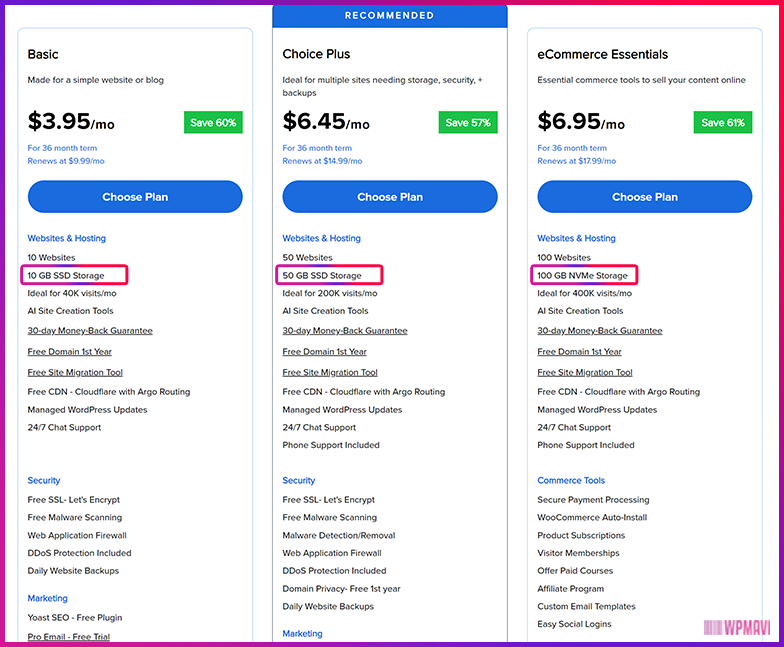
Bu paketlerden hangisini seçerseniz seçin, bilgi@istediginizisim.com veya info@firmaisiminiz.com vs. gibi sınırsız sayıda kurumsal mail adresi oluşturabiliyorsunuz ancak;
Basic pakette her ne kadar toplam disk alanı 10 GB olsa da mail adresi başına 100 MB kota sınırı mevcut.
Tek bir kurumsal mail adresi de oluşturasnız, 100 tane de oluştrusanız her bir mail hesabına en fazla 100 MB veri kotası tanımlayabiliyorsunuz.
Ancak diğer iki pakette böyle bir sınırlandırma bulunmuyor.
Her bir kurumsal mail hesabınız için istediğiniz kadar kota tanımlayabilirsiniz. Tabi tüm mail hesaplarının toplam kota miktarı seçtiğiniz paketin sunduğu disk miktarı kadar olabiliyor.
Yani mesela Choice Plus paketinde 50 GB disk alanınız var. Bu disk alanını isterseniz tümüyle tek bir kurumsal mail hesabına tanımlayabilirsiniz.
Ya da 10 tane kurumsal mail açar her birine 5 GB veri kotası tanımlarsınız.
Veya ihtiyaca göre birine 100 MB, diğerine 2 GB vs gibi, toplam 50 GB’lık disk kotasını geçmeyecek şekilde, mail hesaplarınız arasında istediğiniz gibi kota paylaştırabilirsiniz.
Mail yazışmaları sadece yazı, yani metin verisinden oluştuğu için çok yer kaplamaz.
Ancak mail eklerinde sürekli pdf, resim, zip dosyası vs. gibi verileri göndereceğiniz bir işiniz varsa da o zaman kota kullanımı yüksek olacaktır.
Basic pakette her ne kadar 10 GBl’lık toplam veri kotası sunulsa da, mail başına 100 MB kota sınırlandırması, oluşturacağınız kurumsal mailler için yetersiz olacaktır. Bu nedenle Basic paketi çok önermem. Bunun dışında istediğiniz paketi alabilirsiniz.
Artı olarak bu paketlerde ücretsiz SSL sertifikası, otomatik yedekleme, LsCache, cPanel gibi özellikler de mevcut. Hatta bu paketleri aldığınızda web sitenizi oluşturmanız için ihtiyacınız olan WordPress altyapısı otomatik kurulmuş olarak geliyor.
Yani aslında hem bir web sitesi kurmak hem de info mail alma adına ihtiyacımız olabilecek her şey bu paketlerde bulunuyor.
Ben, hem kurumsal mailler için hem de mailleri açtıktan sonra aynı hosting paketiyle hızlı, performansı yüksek bir web sitesi de kurabilmek adına Choice Plus paketini tavsiye ederim.
Bu arada hangi paketi seçerseniz seçin, ilk yıl için domain adresi hediye olarak veriliyor. Yani ilk bir yıl için hosting haricinde domain adresine herhangi bir ücret ödemeyeceksiniz.
Bu anlattıklarıma göre bir pakete karar verin ve o paket için Choose Plan butonuna tıklayarak devam edin.
3-Ardından karşımıza domain seçim ekranı çıkıyor. Burada bulunan aratma kısmına almak istediğimiz domain adresini yazıyoruz.
Önemli:Yazarken de ı ş ö ç ğ gibi Türkçe karakterleri kesinlikle kullanmayın. Sadece İngiliz alfabesinde olan harfleri kullanın. Özellikle ı harfine dikkat edin. ı yerine i kullanın. Diğer türlü domain adresiniz geçerli olmaz.
Mesela ben şirketim için firmaismi.com gibi bir domain adresi almak istiyorum diyelim, ki böylece hem info@firmaismi.com veya muhasebe@firmaismi.com gibi kurumsal mail adresleri oluşturabileyim,
Hem de sonradan aldığım bu firmaismi.com adresi üzerine de kendi şirketimin web sitesini kurabileyim.
Bu durumda buraya örnek olarak orneksirket yazıyorum ve Search For Domain butonuna tıklayarak aratıyorum.
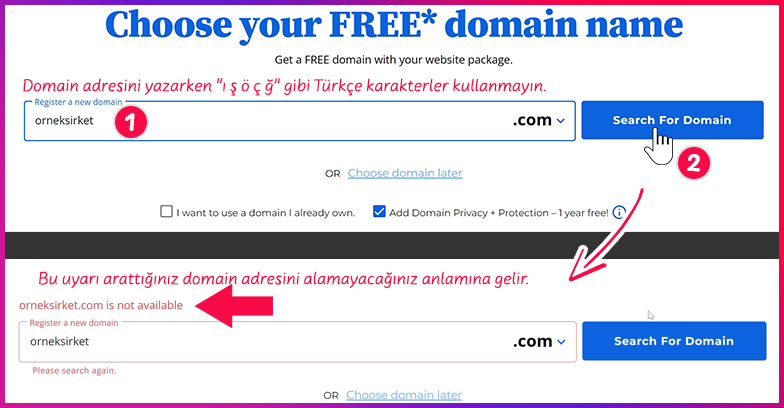
Ve aratma sonucu üstteki görseldeki gibi is not available uyarısı alırsanız;
arattığınız domain adresinin daha önce başkası tarafından alınmış ve tescillenmiş anlamına gelir. Yani bu alan adını alamıyorsunuz maalesef.
Siz de arama sonucu böyle bir uyarıyla karşılaşırsanız daha önce başkası tarafından alınmamış bir alan adı bulana kadar, tekrar domain arama kutusuna yazıp Search For Domain butonu ile, alternatif alan adlarını aratmaya devam etmeniz gerekiyor.
Daha önce başkası tarafından alınıp tescil edilmemiş bir alan adı bulduğunuzda direkt sepet sayfası açılacaktır. Arattığınız domain adresini de sepetinize ekli bir şekilde göreceksiniz.

4-Sepet sayfasında öncelikle üstteki kısımdan hosting için bir süre seçimi yapıyoruz.
Uzun vadeli alımda yıllık yenileme fiyatlarını önceden ucuza getirmiş olursunuz.
Bütçenize göre karar sizin, ancak kesinlikle aylık almayın. Hem çok daha pahalıya geliyor hem de ücretsiz domain adresi sadece 1 yıl ve üzeri alımlar için geçerli. Yani aylık seçerseniz bir de domain için ekstra ücret ödersiniz ki böyle olunca da aylık fiyat neredeyse 1 yıllık fiyata denk geliyor. O yüzden en az 1 yıllık seçin.
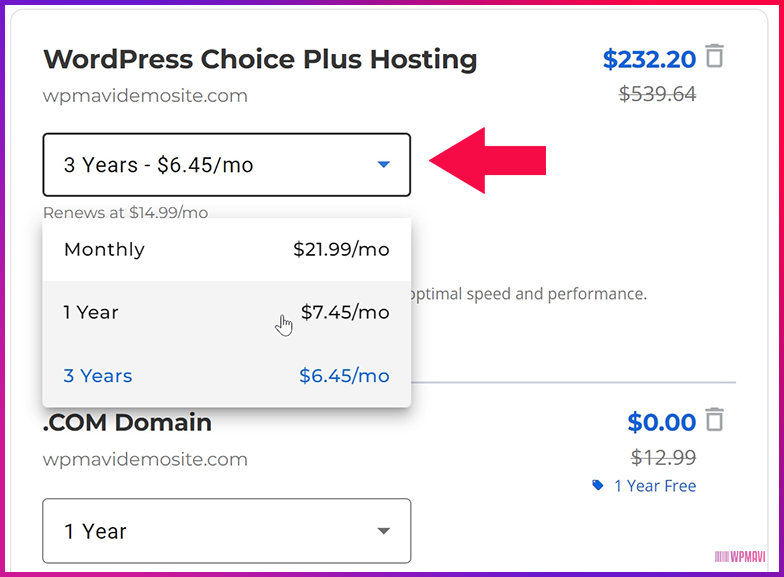
5-Hemen alt kısımda Data Center karşısında Germany, Frankfurt seçili olacaktır. Eğer sizde başka bir yer seçiliyse kalem işaretine tıklayıp, seçeneklerden Germany, Frankfurt seçin. Diğer lokasyonlar ülkemize uzak olduğundan Germany lokasyonu site hızı açısından daha performanslı olacaktır.
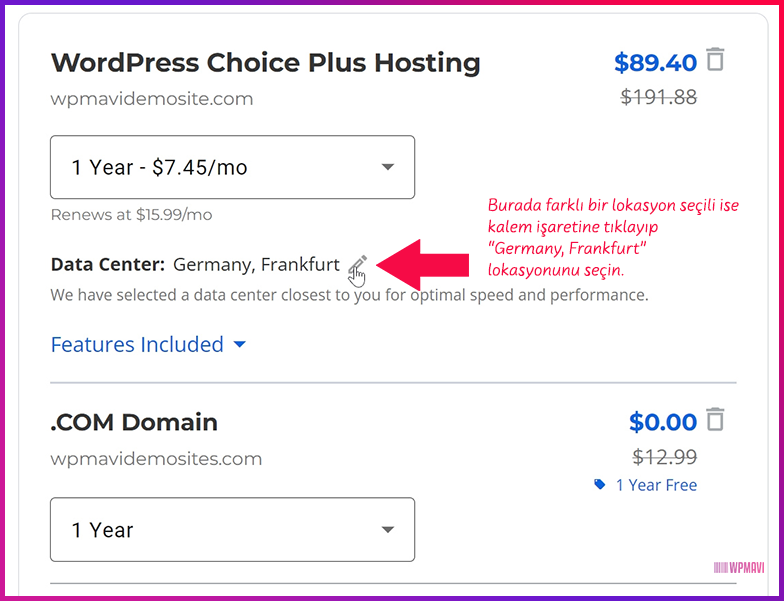
6-Lokasyon seçimi altından da domain için süre seçimi yapıyoruz.
#Hosting süresi için ne seçtiyseniz domain için de aynı süreyi seçin.
Domain ve hosting birbirinin tamamlayıcısıdır. Hosting olmadan domain; domain olmadan da hosting hiç bir işe yaramıyor. Buna göre de satın alım süreleri de aynı olmalı.
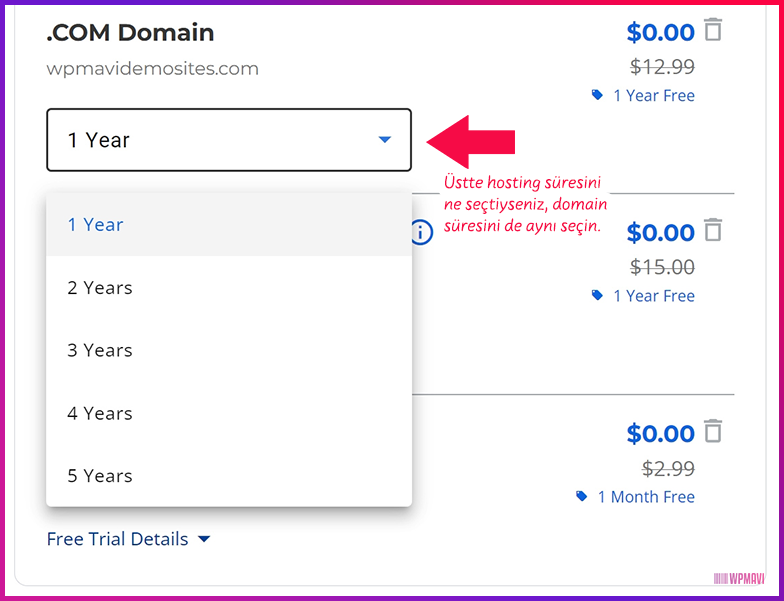
7-Hosting ve domain haricinde sepetinizde yer alan diğer hiçbir hizmete gerek yok. Bunları, yanlarındaki çöp kutusu simgesine tıklayıp, açılan pop up penceresinden Remove From Cart butonu ile sepetten çıkarın.
Yani sepetinizde sadece 2 kalem ürün olacak; anlar da hosting ve domain.
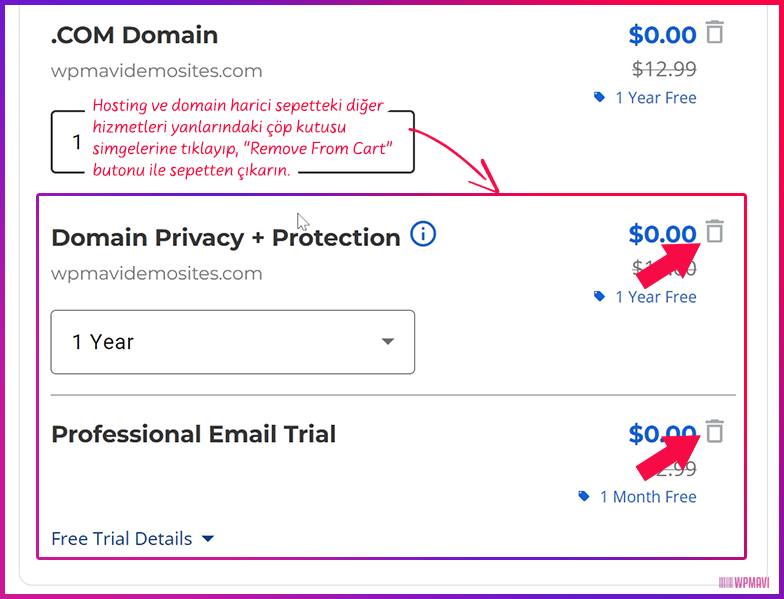
8-Her şey tamamsa sağ taraftaki Continue to Checkout butonuna tıklayarak bir sonraki adıma geçiyoruz.
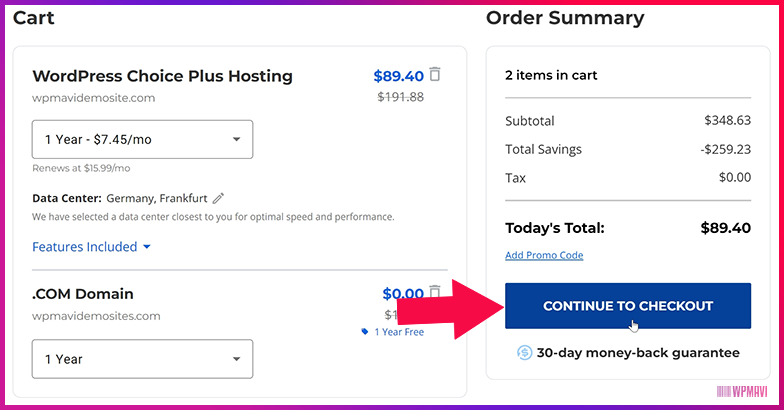
9-Sonraki sayfada ilk olarak Contact Information kısmındaki iletişim formunu dolduruyoruz.
#Formdaki alanları doldururken Türkçe karakter kullanmayın. Mesela isminiz Buğra Çakır diyelim; First Name kısmına Bugra, Last Name kısmına da Cakir olarak yazın.
Artı olarak Address kutucuklarına adresinizi yazarken nokta (.) ve tire (-) yani kısa çizgi haricinde herhangi bir noktalama işareti kullanmayın.
#Email kısmına sıklıkla kullandığınız mail adresinizi doğru olarak yazın. Onay linkleri ve hesabınızla ilgili tüm önemli bilgilendirmeler bu adrese gelecek.
Formu doldururken aşağıdaki görseli örnek alabilirsiniz:
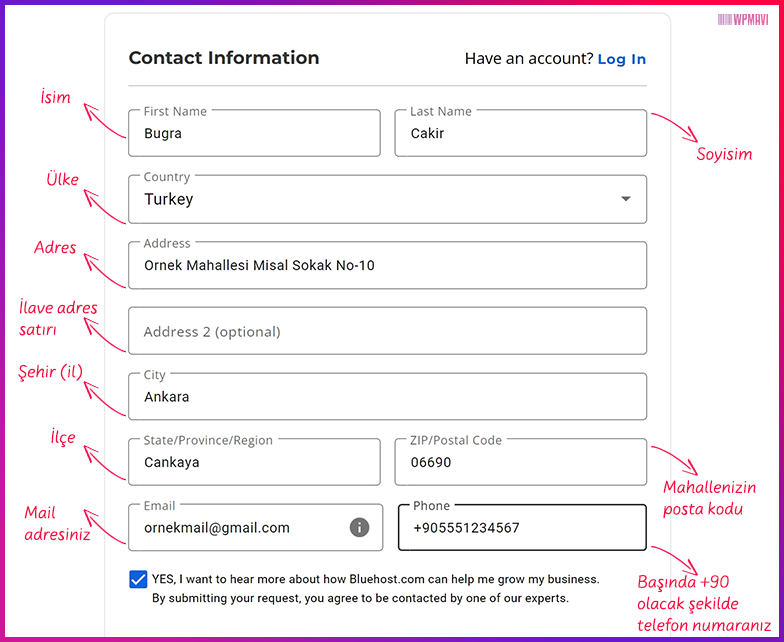
10-Hemen altında, Account Information kısmındaki iki kutucuğa da hosting hesabınız için güçlü bir şifre belirleyerek yazın.
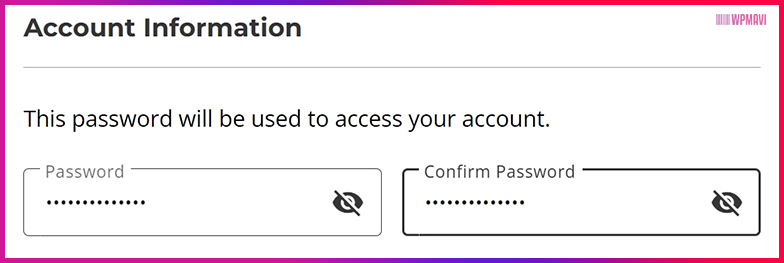
11-Alttaki Billing Information kısmındaki Credit Card alanına da ödeme için kart bilgilerinizi girin.
Card Number; kartınızın ön yüzündeki 12 haneli büyük numaralar.
Expiration; kartınızın son kullanma tarihi.
Security Code; kartınızın arka kısmında bulunan 3 haneli kod.
#Kartınızın internet ve yurtdışı alışverişlerine açık olduğundan emin olun. Değilse banka uygulamanızdan kolayca açabilirsiniz.
12-Kart bilgilerinizi de girdikten sonra sağ taraftaki Submit Payment butonuyla devam edin.
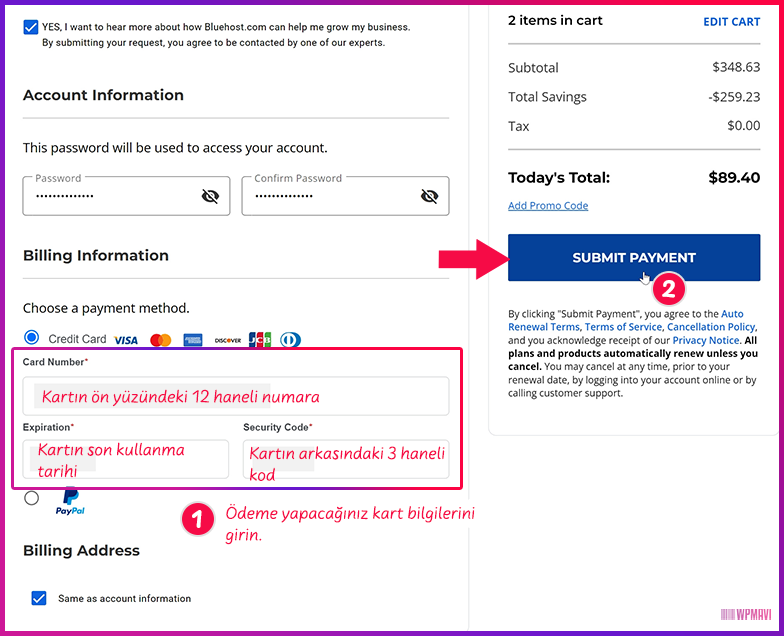
13-Ödeme işlemi başarıyla gerçekleştiyse karşınıza bir teşekkür sayfası çıkacak ve sizi direkt hosting yönetim paneline yönlendirecek.
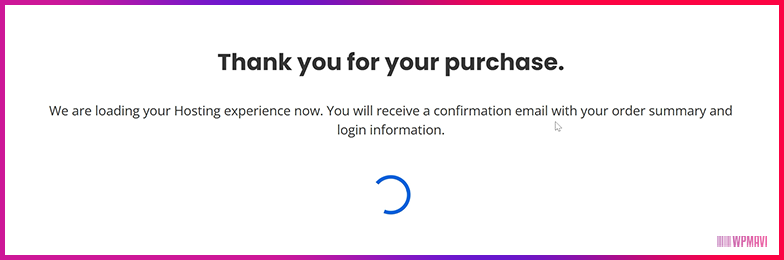
14-Bu aşamada, kurumsal mail açma işlemlerine devam etmeden önce, domain kurulum ve tescil işlemlerinin tamamlanmasını beklememiz gerekiyor.
Bu süreç yaklaşık 3 saat kadar sürebiliyor. Domain adresi kurulum işlemleri bitmeden yazıya devam etmeyin.
Bunun kontrolünü de şu şekilde yapabilirsiniz:
– Hosting yönetim panelinde, Hosting sayfasındayken domain adresinizin karşısındaki Settings butonuna tıklayın.
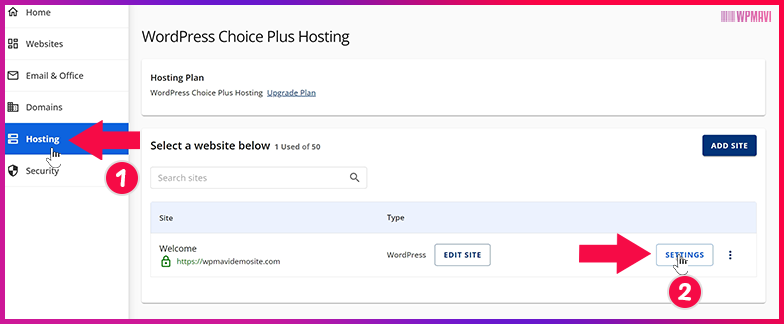
– Sayfada, üst kısımdaki sekmelerden Domains seçeneğine tıklayın.
– Sayfada iki adet domain adresi olacaktır. Bir geçici domaindir. Sizin domain adresiniz altında da Pending Site URL ibaresi yer alacaktır.
– 3 saat sonra bu sayfayı yenileyin. Eğer domain adresiniz altındaki Pending Site URL ibaresi kalktıysa kurulum ve tescil işlemleri tamamlanmış demektir. info mail açma işlemlerine devam edebilirsiniz.
Eğer ibare kalkmadıysa ara sıra sayfayı yenileyerek kontrol etmeye devam edin. Ortalama 3 saat sürüyor ancak yoğunluğa göre bu süreyi de aşabilir. Ancak gün içerisinde mutlaka işlem tamamlanacaktır.
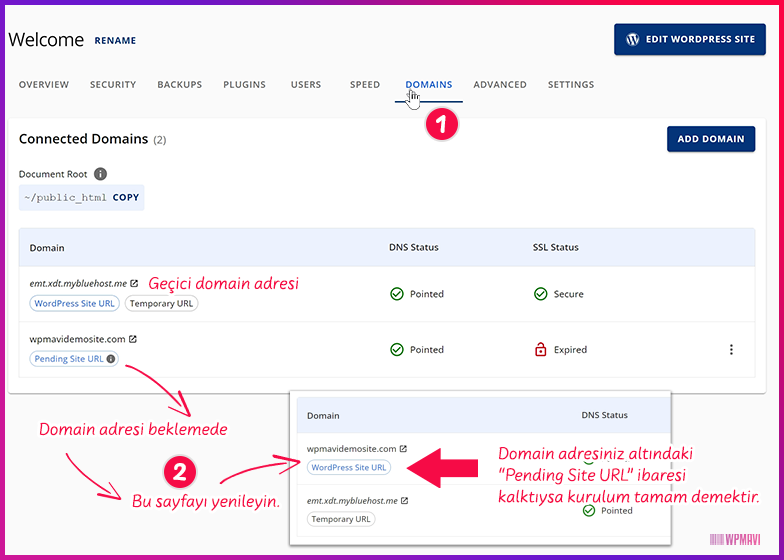
#Kurulum işlemlerini beklerken mail gelen kutunuzu da kontrol edin.
Yaklaşık 2 saat içerisinde Alert: Keep your domain Active başlıklı bir onay maili gelecektir. O maili açıp içerisindeki Confirm Email Adress butonuna tıklayın.
Karşınıza Your Email is Confirmed başlıklı bir sayfa çıktıysa domain adresiniz onaylanıp, adınıza tescil edilmiş demektir.
Tescil işlemleri için önemli olduğundan bu işlemi kesinlikle atlamayın.
Domain kurulum ve tescil işlemleri tamamlanınca şirket maili açma işlemlerine devam edebiliriz.
cPanel’e Ulaşma – Erişim Sağlama
Özel mail adresi alma işlemi için cPanel adı verilen sunucu yönetim aracını kullanacağız. Bu panel, hosting paketinize zaten kurulu bir şekilde size sunuluyor. cPanel’e ulaşmak için;
1-Sunucu yönetim panelinde hosting sayfasındayken sağ tarafta Quick Links başlığı altındaki cPanel butonuna tıklayın.
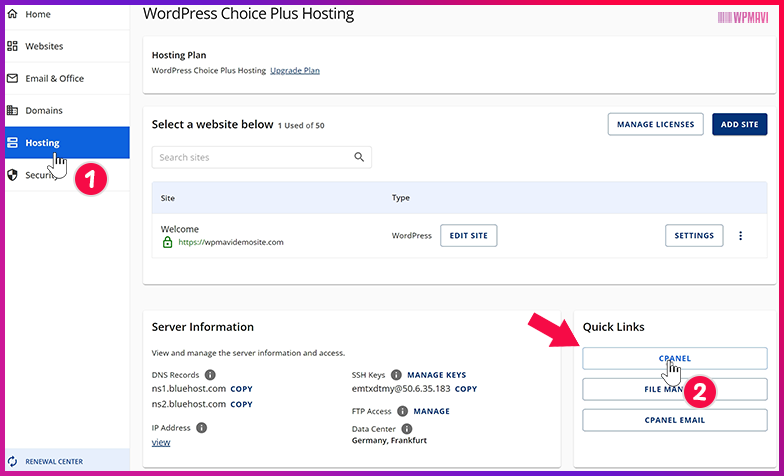
2-cPanel varsayılan olarak İngilizce olacaktır.
Türkçeleştirmek için sağ üst köşedeki kullanıcı simgesine tıklayın;
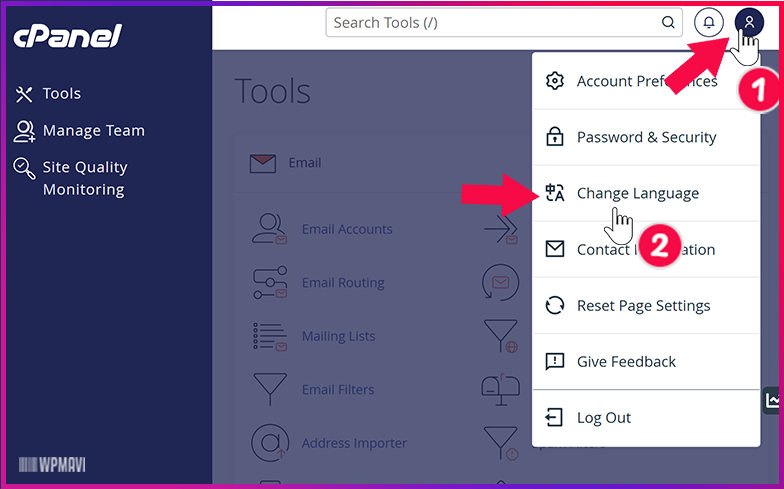
ve açılan sayfadaki Select a Language seçeneğinden Türkçe’yi seçip;
alttaki Change butonuna tıklayarak kaydedin.
Ardından alttaki Go Back seçeneğine veya sol üstteki cPanel logosuna tıklayarak cPanel anasayfasına gidin.
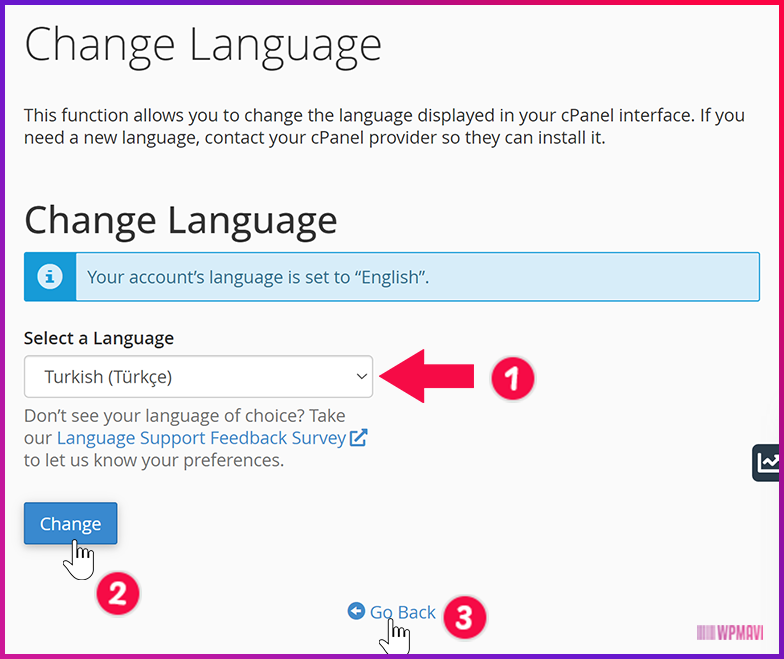
İnfo Mail Açma
Şimdi,
1-Kurumsal mail adresi açma işleminin ilk adımı olarak cPanel ana ekranınızda E-posta sekmesi altında bulunan Eposta Hesapları seçeneğine tıklayın.

Not:Açılan sayfada karşınıza alttaki resimde olduğu gibi sistem tarafından otomatik olarak oluşturulmuş bir mail adresi çıkacaktır.
Bu mail adresini kullanmayın. Kullanmıyorum diye de hiç bir koşulda silmeyin. Olduğu gibi kalsın.
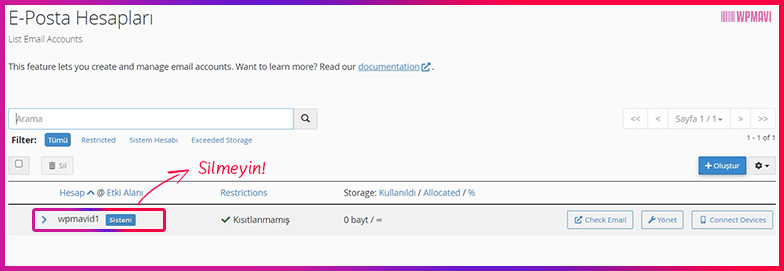
2-Bu sayfada domain uzantılı bir info mail açma adına sağ üst köşede bulunan Oluştur butonuna tıklayarak ilerleyin.
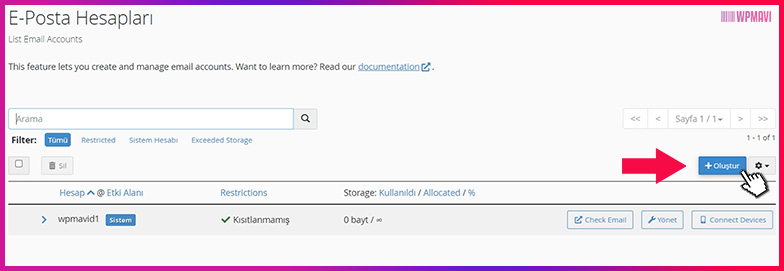
3-Karşınıza çıkan sayfada;
#Etki Alanı kısmından kendi domain adresinizi seçin.
#Kullanıcı Adı kısmına domain uzantılı mail adresinizin @ işareti öncesine gelecek terimi girin.
Buraya istediğiniz terimi yazabilirsiniz. (destek – iletisim – teknik – isminiz – bilgi vs. gibi)
Sadece terimi yazın.
Kullanıcı Adı kısmına destek yazdığınızda;
destek@sizinadresiniz.com gibi bir mail adresi oluşturuyor olacaksınız.
Veya iletisim yazdığınızda da;
iletisim@sizinadaresiniz.com gibi bir mail adresi….
#Şifre kısmına ise oluşturuyor olduğunuz bu kurumsal mail adresinizin şifresini girin.
Yani bir şifre belirleyin ve bu şifreyi de bir kenara not edin.
#Optional Settings kısmından ise bu kısmın sağ kısmında bulunan Edit Settings kısmına tıklayın ve;
Altta açılan seçeneklerden, Storage Space kısmından, oluşturuyor olduğunuz bu şirket maili için bir kota belirleyin.
Sınırsız seçerek mail kotasını sınırsız yapabileceğiniz gibi, Stroge Space kısmından MB veya GB cinsinden de bir kota belirleyebiliyorsunuz.
Başta da anlattığım gibi mesela, benim seçtiğim hosting paketinin disk kotası 50 GB’tı. Mail kotasını Sınırsız olarak belirlerseniz, oluşturduğunuz mail adresinin kotası da 50 GB olacaktır.
Birden fazla mail hesabı oluşturup, kotalarını sınırsız olarak belirlerseniz de, hostingin 50 GB’lık disk kotası, oluşturduğunuz mail hesapları arasında bölüştürülür. Yani 5 ayrı mail hesabı açtınız diyelim, her birinin 10 GB’lık kotası olmuş olur.
Ben her mail hesabı için kota sınırı koymanızı öneririm. İhtiyaç halinde mail hesaplarının kotalarını arttırabiliyorsunuz zaten.
#Diğer Seçenekleri, yani kota kısmının altında yer alan seçenekleri ise hemen alttaki görselde nasıl görüyorsanız, o şekilde bırakın ve en altta bulunan Oluştur butonuna tıklayarak info mail alma işlemini tamamlayın.
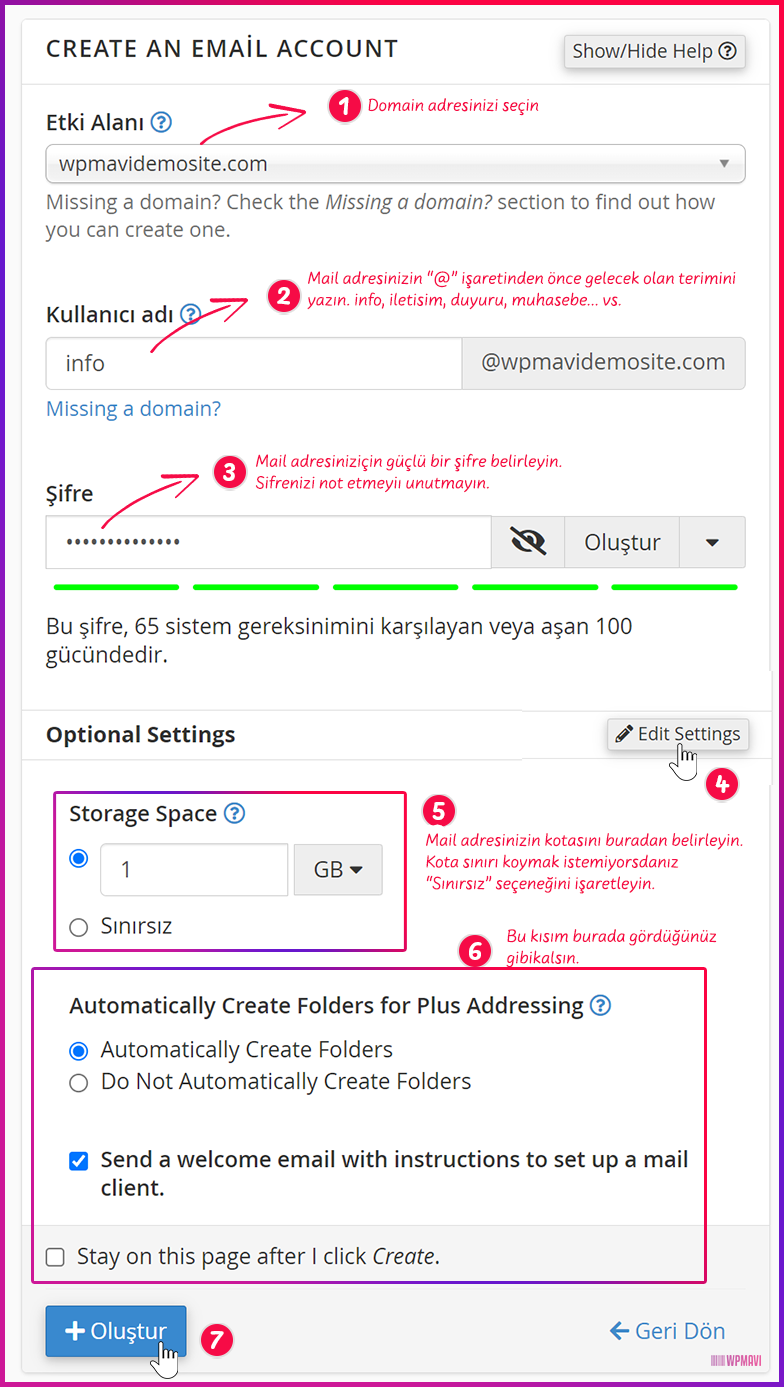
Oluştur butonuna tıkladıktan sonra da sistem sizi tekrar cPanel’den ulaştığımız, en baştaki E-posta Hesapları sayfasına yönlendirecektir ve bu sayfada oluşturduğunuz info uzantılı mail adresiniz de listelenecektir.
Bu sayfada yine aynı şekilde buradaki Oluştur butonuna tıklayıp az önceki işlemleri tekrar ederek,
bilgi@, “iletisim@, destek@, duyuru@ gibi, istediğiniz sayıda yani sınırsız sayıda domain adresi uzantılı mail adresleri oluşturabilirsiniz.
İnfo Mail Girişi
Şimdi,
info mail girişi nasıl yapılır yani mail adresimize gelen mailleri görebileceğimiz ve mail adresimizi kullanarak mail gönderebileceğimiz yönetim arayüzüne nasıl ulaşabiliriz ona bakalım.
Bu arayüze iki yöntemle ulaşabiliriz.
Birinci yöntemde cPanel’i kullanıyoruz.
1-Oluşturduğunuz info mail adresinize giriş yapmak için cPanel’den >> E-posta Hesapları seçeneği ile ulaştığınız sayfada listelenen info uzantılı mail adresinizin veya artık oluşturduğunuz mail ne ise, o mail adresinin sağ kısmında bulunan Check Mail butonuna tıklayın.

2-Açılan sayfada sol tarafta gördüğünüz RoundCube, bir mail arayüzü yazılımıdır.
Open butonuna tıklayarak devam edin.
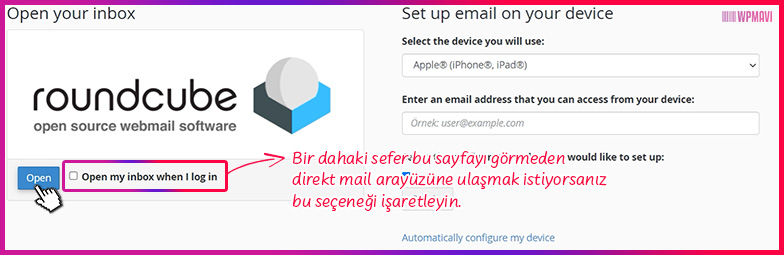
Ve karşınıza gelen maillerinizi görme ve mail gönderebilme işlemlerini yönetebileceğiniz bir mail arayüzü açılacaktır.
Bu arayüz ile oluşturduğunuz kurumsal mail adresi üzerinden mail alıp gönderme işlemlerini gerçekleştirebilirsiniz.
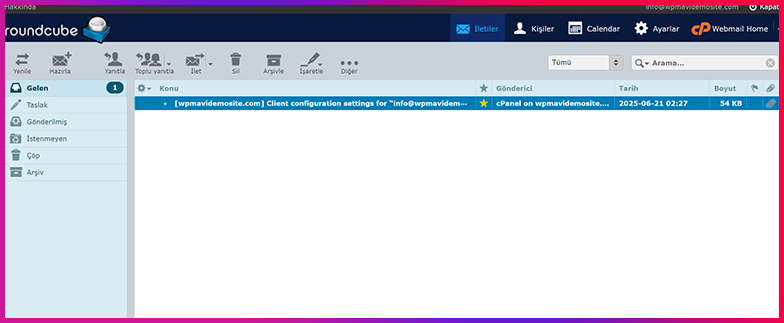
Şu an kurumsal mail adresiniz aktif ve kullanılabilir durumda.
Zaten inbox, yani gelen kutunuzda da kurulum işlemi sonrası sistem tarafından otomatik atılmış ve içerisinde mail konfigürasyon bilgilerinin olduğu bir mail adresi de görüyor olacaksınız.
Bu noktadan sonra bu Roundcube mail arayüzü üzerinden sol üst kısımda yer alan Hazırla butonuna tıklayarak mail gönderimi yapabilirsiniz.
Mailleriniz sorunsuz bir şekilde gönderdiğiniz kişiye ulaşacaktır.
Yine siz de sorunsuz bir şekilde oluşturduğunuz kurumsal mail adresinize mail alabiliyor olacaksınızdır.
Zaten bu süreçlerin sorunsuz çalıştığını da yazımın en üstüne bulunan videolu anlatımımda test mailleri göndererek teyit ediyorum.
Teyit etmek için en üstte yer alan şirket maili açma videoma bakabilirsiniz.
Tabii ki kurumsal mail adresiniz için cPanel’den ulaştığınız Roundcube arayüzünü kullanmak zorunda değilsiniz.
Oluşturduğunuz şirket mailini Outlook veya Gmail gibi en popüler mail programları ve uygulamaları ile de entegre ederek kullanabiliyorsunuz.
Zaten yazımın devamında da bunların entegrasyonlarının nasıl yapıldığını da gösterdim.
Bu kurumsal maillerinize giriş yöntemi size aynı zamanda oluşturduğunuz tüm mail adreslerine de erişim yetkisi sağlıyor.
Yani siz admin kullanıcısı olduğunuz için bu ekrandan çalışanlarınız veya şirket departmanlarınız için oluşturduğunuz her bir mailin yanında yer alan Check Email butonuna tıklayarak, o mail içerisinde yer alan tüm yazışmaları inceleyebiliyorsunuz.
Böylece tüm mail adreslerine gelen giden tüm yazışmaları tek tek kontrol edebiliyorsunuz.
Pek tabi çalışanlarınız kendilerine verilen mail adreslerini açmak için cPanel’i kullanmayacaklar. Onlar için de ikinci bir giriş yöntemi mevcut.
#İkinci yöntemde, cPanel’e giriş yapmadan, tarayıcı üzerinden direkt bu arayüze ulaşabilmek mümkün.
Bu yöntem aynı zamanda şirket çalışanlarınız veya departmanlarınızın kendileri için oluşturulan mail hesaplarına nasıl ulaşabileceğinin de cevabı olacaktır.
Bu yöntemi tabii ki siz de cPanel’e giriş yapmadan direkt olarak kendi özel mail hesabınıza ulaşmak için de kullanabilirsiniz.
Bunun için tarayıcınızı açarak adres barına önce domain adresinizi yazın, sonuna slaş ( / ) koyarak webmail yazın ve bu adrese ilerleyin.
Yani örnek olarak şu şekilde:
sizindomainadresiniz.com/webmail

Bu sayfaya ulaştığınızda da E-posta Adresi kısmına giriş yapmak istediğiniz kurumsal mail adresinizi ve Şifre kısmına da girdiğiniz mail adresi için oluşturduğunuz şifreyi yazıp, Oturum Açma butonuna tıklayarak da yine mail adresinizin arayüzüne ulaşabilirsiniz.

Kurumsal mail adresi oluşturma işlemi bundan ibaretti.
Not: cPanel >> E-posta Hesapları sekmesi açtığınız kurumsal mail adreslerinin bir nevi admin paneli aslında.
Siz bu kurumsal mail adreslerini çalışanlarınız veya şirket departmanlarınız için tek tek bu sayfadan oluşturdunuz ve bu mail adreslerini şifreleri ile birlikte kimin için oluşturduysanız ona ilettiniz diyelim.
O kişi veya departman da tarayıcısından;
sizindomainadresiniz.com/webmail adresine giderek
kendisine iletilen email bilgileri ile mail adresine giriş yaparak sadece mail arayüzüne ulaşma yetkisi ile mail adresini kullanmış olur.
Siz de aynı zamanda cPanel >> Email Accounts kısmından şirket içinde çalışanlarınıza dağıttığınız bu mailleri yanlarında bulunan Check Mail butonlarına tıklayıp, ulaşarak da o mail ile yapılmış tüm yazışmalara vs. ulaşabilirsiniz.
Bu da size aslında domain uzantınız ile oluşturulan tüm mail adresleri üzerinde tam erişim ve kontrol yetkisi sağlamış oluyor.
Başkası kullansa da oluşturduğunuz şirket mailini, siz de aynı zamanda bir kontrolör olarak yine o maile ulaşım sağlıyorsunuz yani.
Böylece tüm kurumsal mail adreslerinize gelen – giden tüm yazışmaları tek tek kontrol edebiliyorsunuz.
Yani bu tamamı ile sizin kontrolünüzde ve süzgecinizde olan bir sistem aslında. Böyle de bir avantajı var yani bu sistemin.
Şirket Mailini Outlook’ta Açma / Outlook Entegrasyonu [PC]
Yukarıda da belirttiğim gibi, domain uzantılı şirket maillerimizi cPanel üzerinden, yani Roundcube üzerinden kullanmak zorunda değilsiniz.
Şirket maili açma işlemleri sadece cPanel üzerinden yapılıyor ancak kurumsal maillerinizi bir kez oluşturduktan sonra bu mailleri aslında her türlü mail uygulaması veya programı üzerinden de kullanabiliyoruz. (Outlook – Gmail – Apple iCloud Mail vs. gibi)
Şimdi açtığımız kurumsal mail adresimizi en kullanışlı mail arayüzlerinden biri olan Outlook’a bağlayalım.
Not: Önce şirket maillerinizi bilgisayar üzerinden Outlook’a bağlama işlemini, sonrasında da hem anrdoid hem de ios cihazlar için var olan Outlook mobil uygulaması ile mobil cihazlar için Outlook bağlaması işlemini göstereceğim.
1-Bilgisayarınızdan Outlook uygulamasını açın.
Sol üste köşeden çark simgesine tıklayıp ayarları açın.
Açılan pencereden seçeneklerden Hesaplar > Hesaplarınız sayfasındaki Hesap Ekle butonuna tıklayın.
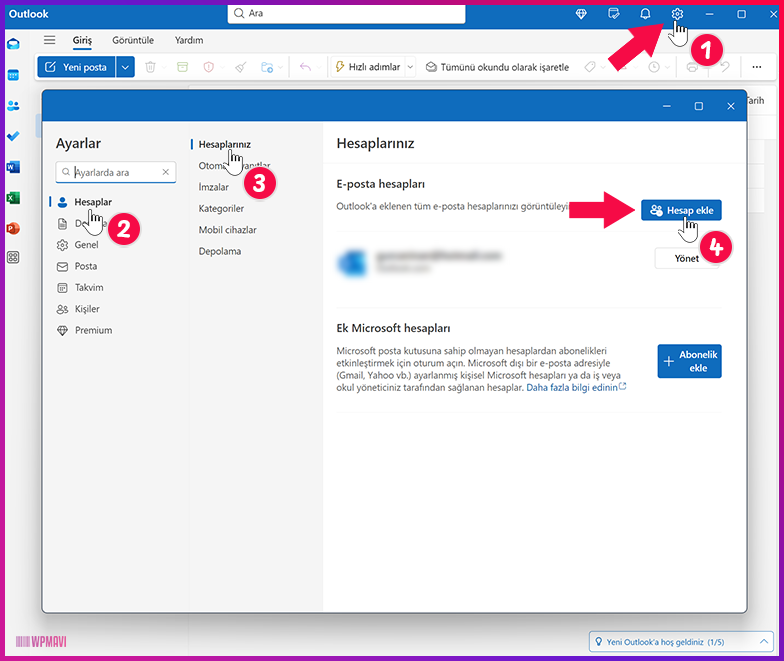
2- Açılan pencereden E-Posta Adresi kısmına Outlook’a entegre etmek istediğiniz kurumsal mail adresini girin.
Ve alttaki Devam butonuna tıklayın.
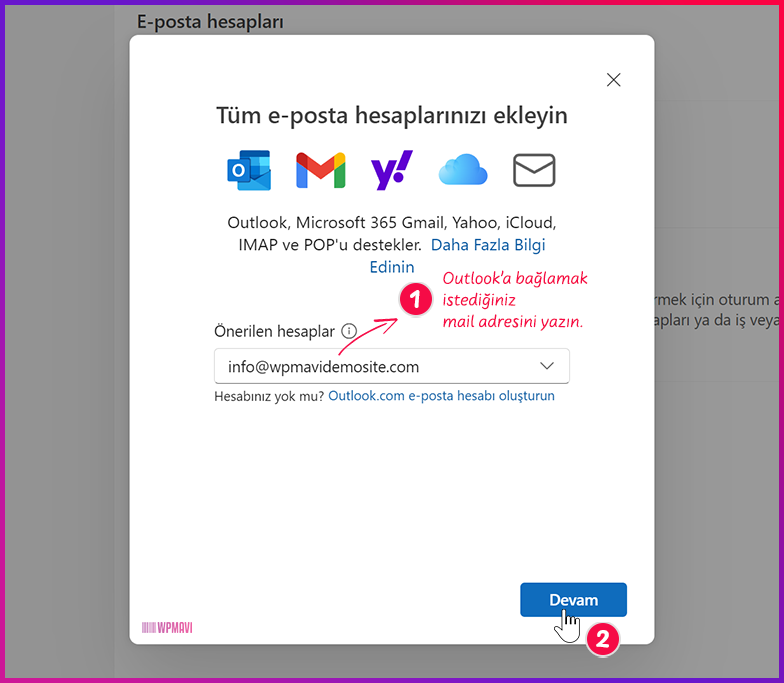
3-Açılan pencerede alttaki IMAP seçeneğine tıklayın.
#Eğer bir önceki adımda mail adresinizi yazıp Devam butonuna tıkladığınızda sizde direk POP başlıklı bir pencere gelirse, hemen alttaki Sağlayıcı Seç butonuna tıklayıp, açılan pencereden IMAP seçeneği ile devam edin.
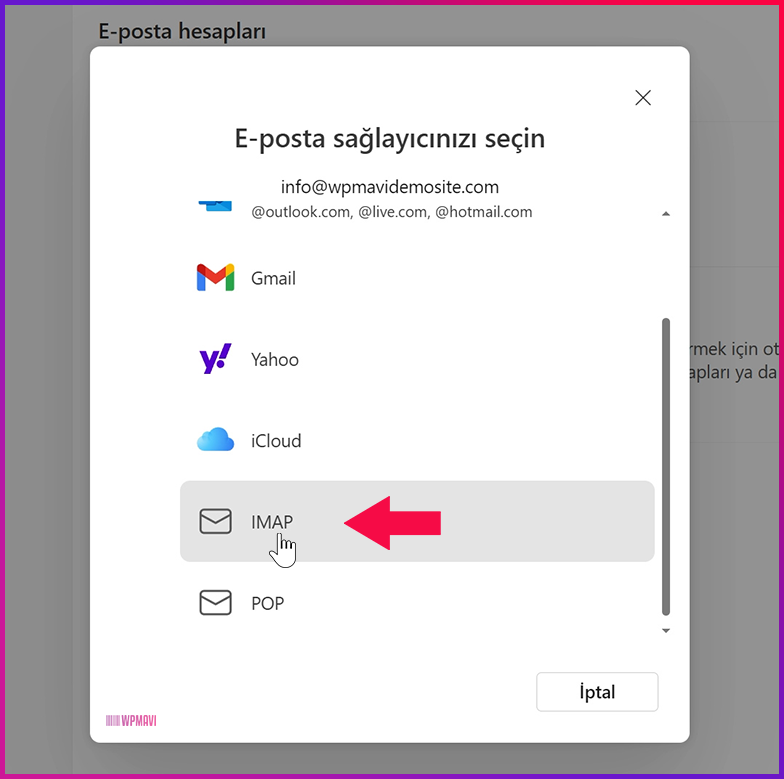
4-Ardından Parola kısmına, şirket mailinizi açarken belirlediğiniz şifreyi girin.
Altındaki Daha fazla göster butonu kapalıysa açın.
Onun da altındaki Önerilen ayarları kullan seçeneğini kapatın.
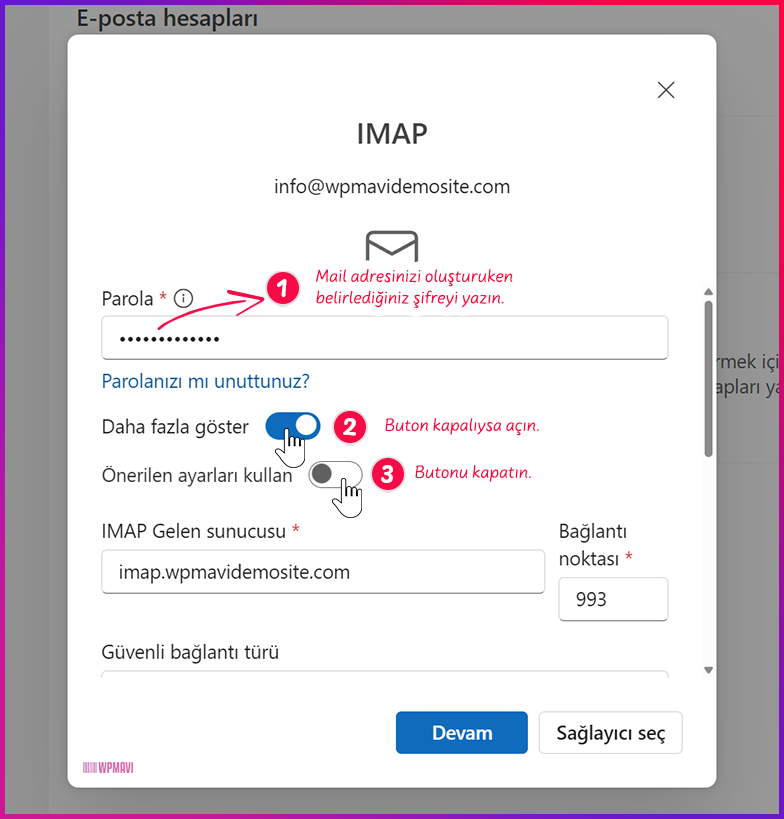
5-Şimdi,
cPanel‘e gidin ve E-Posta Hesapları sayfasını açın. Yani az önce mail hesaplarını oluşturduğunuz ve oluşturduğunuz hesapların listelendiği sayfaya gidin.
Bu sayfada hangi mail adresini Outlook’a bağlayacaksanız, karşısındaki Connect Devices butonuna tıklayın.
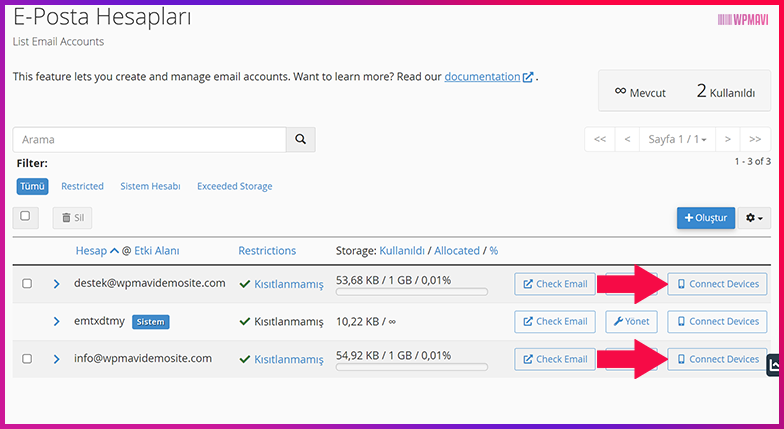
Ulaştığınız sayfadaki Mail Client Manual Settings bölümündeki tabloda yer alan bilgileri, Outlook entegrasyonu için kullanacağız.
6-Outlook’ta Daha fazla göster butonuna tıkladığınızda açılan form alanlarını Mail Client Manual Settings bölümündeki bilgilere göre doldurun:
IMAP Gelen sunucusu kısmına Gelen Poasta Sunucusu kısmındaki mail adresi kopyalayıp yapıştırın.
Bağlantı noktası kısmına Gelen Posta Sunucusu kısmındaki IMAP Port karşısında yazan değeri yazın.
Güvenli bağlantı türü nü SSL/TLS (önerilen) olarak seçin.
SMTP kullanıcı adı kısmına Kullanıcı adı karşısındaki adresi yazın.
SMTP parolası kısmına mail hesabınızı oluştururken belirlediğiniz şifreyi yazı.
SMTP Giden sunucusu kısmına Giden Sunucu karşısındaki adresi kopyalayıp yapıştırın.
Bağlantı noktası kısmına Giden Sunucu karşısındaki SMTP Port değerini girin.
Güvenli bağlantı türü nü SSL/TLS (önerilen) olarak seçin.
Ve alttaki Devam butonuyla ilerleyin.
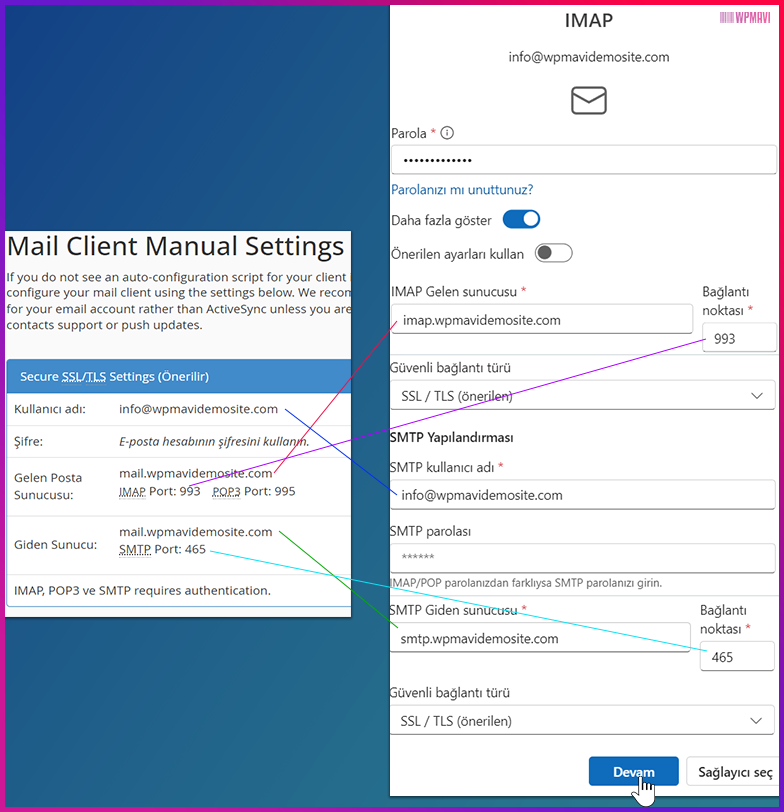
7-Sonrasında açılan IMAP hesabınızı eşitleme penceresi altındaki Devam butonuyla ilerleyin.
8-Böylece oluşturduğunuz özel mail adresi Outlook ile entegre edilmiş oluyor.
İşlem sonrası ekranın sol tarafında entegre ettiğiniz info mail adresinizi göreceksiniz. Adresiniz üzerine tıklayıp Inbox seçeneği ile gelen kutunuza ulaşabilir, Outlook arayüzünü kullanarak istediğiniz mail adresine, oluşturduğunuz kurumsal mail üzerinden mail gönderebilirsiniz.
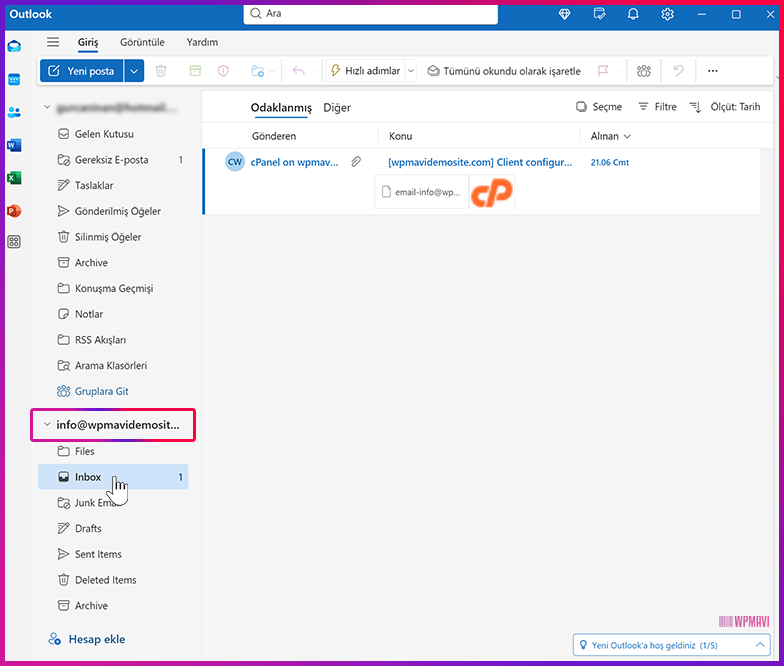
Outlook üzerinde de kurumsal mail adresiniz için mail gönderme ve alma işlevlerini test ederek, Outlook sisteminin düzgün bir şekilde çalışıp çalışmadığını teyit edebilirsiniz. Ben en üstte yer alan kurumsal mail açma videomda bunların test maillerini kendim de yaptım ve bunu da gösterdim.
Yani sizin mailleriniz de Outlook üzerinden sorunsuz bir şekilde çalışacaktır. Emin olabilirsiniz.
Artık mail adresimizi hiç cPanel’e (Roundcube) gerek kalmadan direkt Outlook üzerinden kullanabiliriz. Bundan sonra Outlook’a giriş yaparken de sadece kurumsal email adresimiz ve şifresi ile direkt giriş yapabiliriz.
PC için Outlook entegrasyonu bundan ibaretti.
Şirket Mailini Outlook’ta Açma / Outlook Entegrasyonu [Mobil]
Şimdi bir de oluşturduğumuz kurumsal mail adresini Anroid ve ios cihazlar için var olan Outlook uygulaması ile entegre ederek, Outlook mobil üzerinden açalım.
1-Telefonunuzdan Outlook mobil uygulamasını açın ve sol üst köşedeki profil resmine tıklayın.
Ardından yine sol taraftaki artı işaretli zarf butonuna tıklayın.
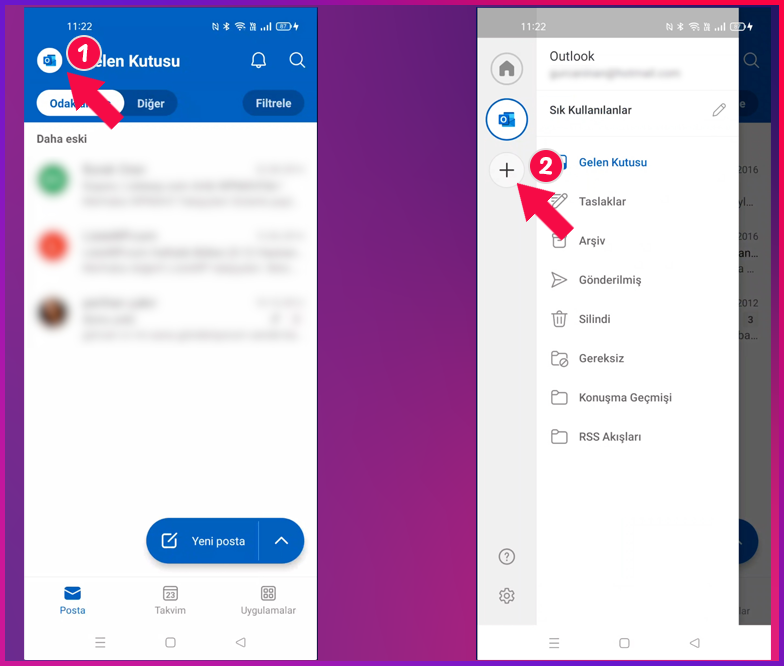
2-Altta açılan seçeneklerden Hesap Ekle‘ye tıklayın.
Açılan kutucuğa domain adresinizi girin ve Devam butonuna tıklayın.
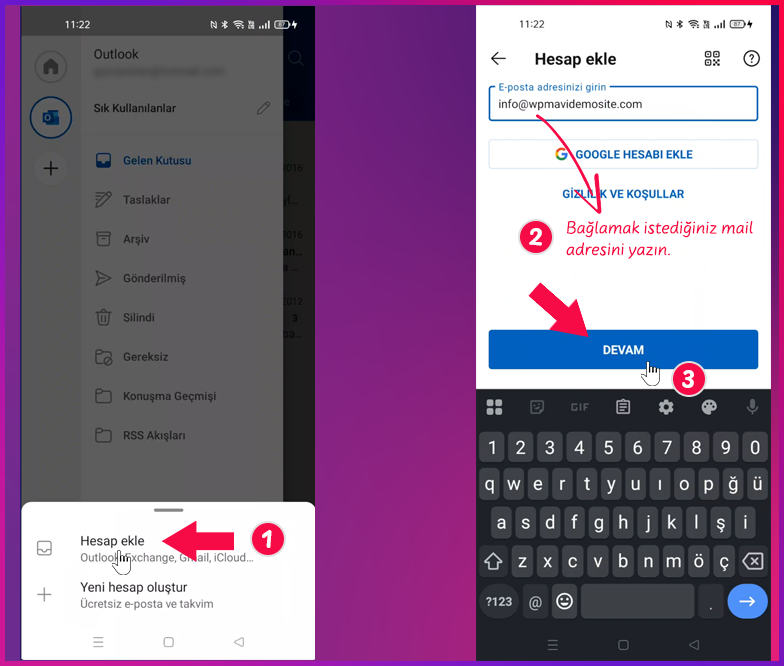
3-Sonrasında yine altta çıkan seçeneklerden IMAP seçeneğine tıklayın.
Açılan pencerede Parola kısmına kurumsal mail adresinizi oluştururken belirlediğiniz şifreyi yazın.
Görünen ad kısmı, sizin birine mail gönderdiğinizde mail adresinizle birlikte görünecek isimdir. Mail adresini kullanım amacınıza göre bir isim belirleyip yazabilirsiniz.
Ardından alttaki Gelişmiş Ayarlar butonuna tıklayarak aktif edin.
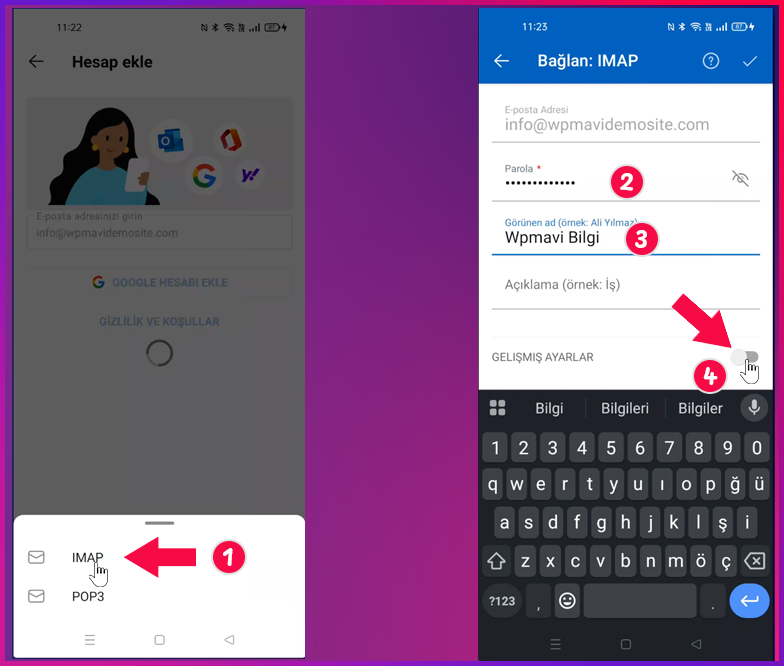
4-Açılan formu, az önce Outlook masaüstü uygulamasında yaptığımız gibi, cPanel’deki Mail Client Manuel Settings sayfasında yer alan bilgilere göre doldurun:
IMAP Gelen sunucusu kısmına Gelen Poasta Sunucusu kısmındaki mail adresi kopyalayıp yapıştırın.
Bağlantı noktası kısmına Gelen Posta Sunucusu kısmındaki IMAP Port karşısında yazan değeri yazın.
Güvenli bağlantı türü nü SSL/TLS (önerilen) olarak seçin.
SMTP kullanıcı adı kısmına Kullanıcı adı karşısındaki adresi yazın.
SMTP parolası kısmına mail hesabınızı oluştururken belirlediğiniz şifreyi yazı.
SMTP Giden sunucusu kısmına Giden Sunucu karşısındaki adresi kopyalayıp yapıştırın.
Bağlantı noktası kısmına Giden Sunucu karşısındaki SMTP Port değerini girin.
Güvenli bağlantı türü nü SSL/TLS (önerilen) olarak seçin.
Ve arından sağ üst köşedeki tik işaretine tıklayın.
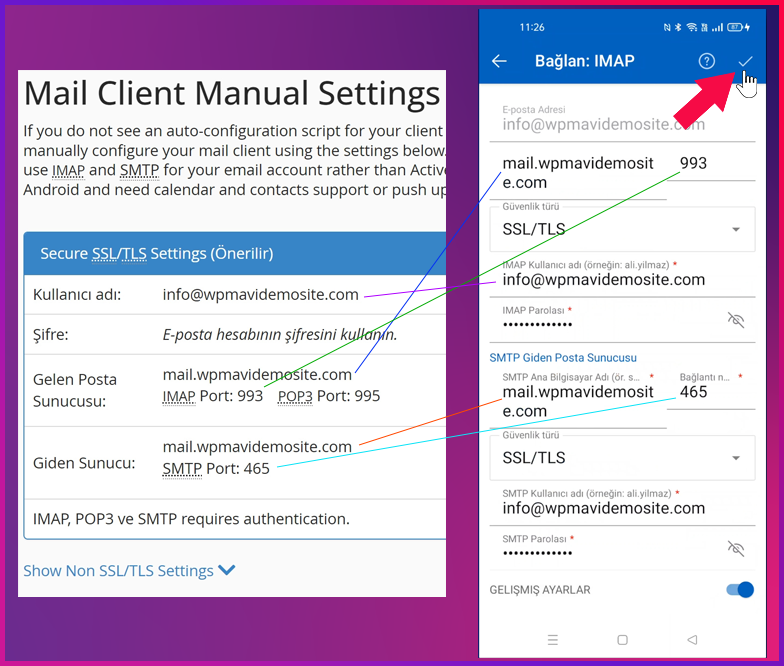
Böylece kurumsal mail adresinizin Outlook mobil uygulamasına entegrasyonunu da tamamlamış olduk.
Sonrasında yine profil resminize tıkladığınızda açılan seçeneklerden eklediğiniz mail adresine tıklayarak gelen kutunuza ulaşabilirsiniz.
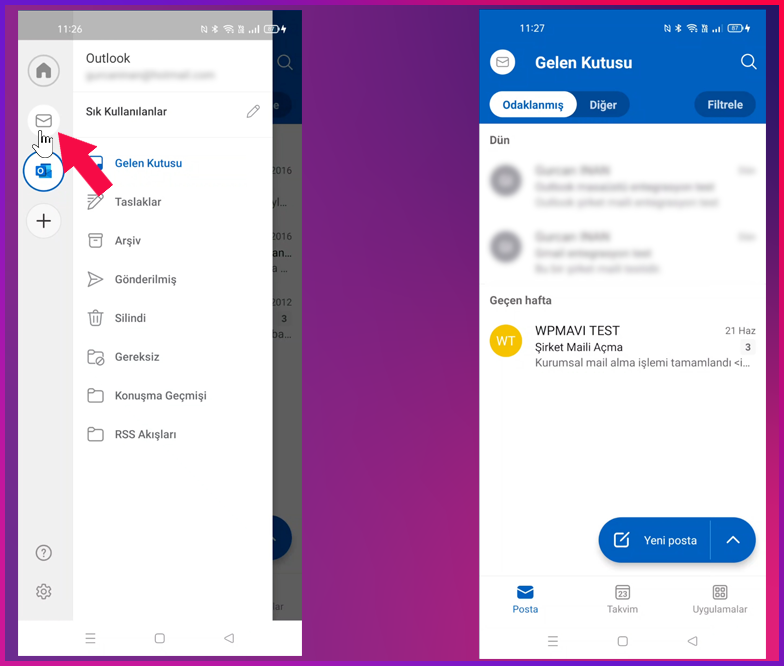
Bu şekilde kurumsal mail alma işleminden sonra aldığınız mail adresinizi artık Outlook mobil uygulaması üzerinden de kullanabilirsiniz.
Şirket Mailini Gmail’de Açma / Gmail Entegrasyonu [PC]
Şimdi bir de aldığımız kurumsal mail adresinin Gmail entegrasyonunu da yapalım ki bu şekilde mail adresimizi cPanel Roundcube ya da Outlook’a alternatif olarak Gmail üzerinden kullanabilelim.
1-Öncelikle yine cPanel >> E-Posta Hesapları sayfasına gidin ve Gmail’e bağlamak istediğiniz mail adresinin karşısında bulunan Connect Devices butonuna tıklayın.

Ulaştığınız sayfada Mail Client Manual Settings bölümüne gelin. Gmail entegrasyonu için gerekli olan tüm bilgiler bu bölümde yer alıyor. Bu ekran açık kalsın.

2-Gmail hesabınıza giriş yapın. Sağ üst köşedeki çark simgesine tıklayıp açılan pencereden en üstten Tüm ayarları görüntüleyin butonuna tıklayın.

3-Açılan seçeneklerden üstteki Hesaplar ve İçe Aktarma Seçenekleri sekmesine tıklayın.
Ardından Diğer Hesaplardaki Postaları Kontrol Et seçeneği karşısındaki Posta hesabı ekle seçeneğine tıklayın.
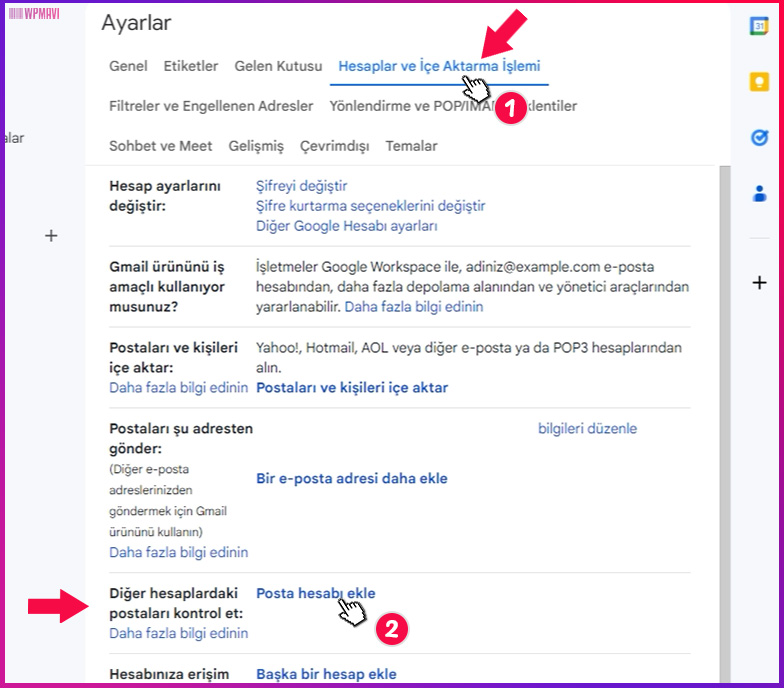
4-Açılan popup penceresine açtığınız kurumsal mail adresini yazarak Sonraki butonuna tıklayın.

5-Bir sonraki adımda ise Diğer hesabımdaki e-postaları içe aktar POP3 seçeneği seçiliyken Sonraki diyerek ilerleyin.
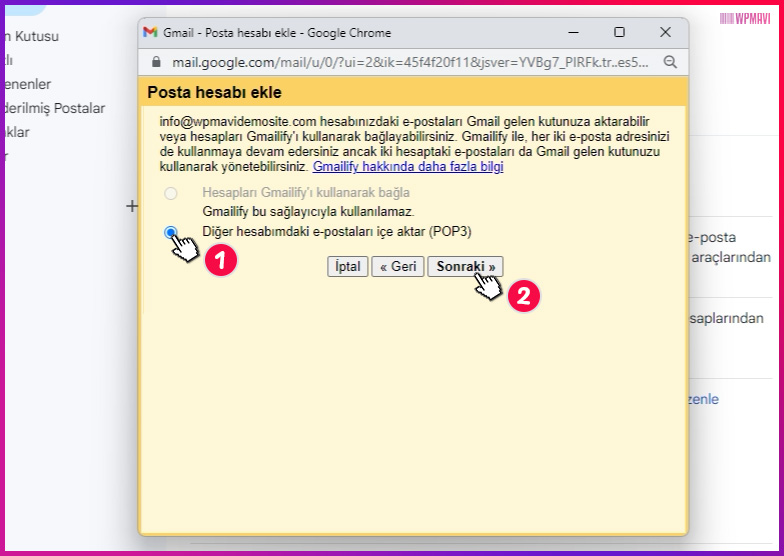
6-Sonraki ekranda istenen bilgileri az önce cPanelden ulaştığımız ve açık kalsın dediğim sayfadaki Mail Client Manual Settings bölümünde yer alan bilgilere göre dolduracağız.
Önce Kullanıcı Adı bölümündeki adresi kopyalayıp popup penceredeki Kullanıcı Adı kısmına yapıştırın.
Popup penceredeki Şifre kısmına da bu mail adresi için belirlediğiniz şifreyi yazın.
POP Sunucusu kısmı zaten otomatik olarak doldurulmuş olacaktır. Ancak sizde bu kısım boş ise Mail Client Settings kısmındaki Gelen Posta Sunucusu bölümünde yer alan adresi kopyalayıp yapıştırın…
Popup penceredeki Bağlantı Noktası kısmı için Mail Client Settings kısmındaki POP3 Port bölümünde yer alan değer neyse onu seçin.
Alttaki seçeneklerde;
Alınan iletinin bir kopyasını sunucuda bırak kısmını işaretleyin. Tarayıcıda kullandığınız Gmail, IMAP protokolünü desteklemiyor. Mecburen POP3 protokolünü kullanıyoruz. Kurumsal mail hesabımıza gelen maili Gmail ile açtığımızda sunucudan silinmemesi için bunu mutlaka işaretlememiz gerekiyor.
Postaları alırken her zaman güvenli bağlantı (SSL) kullan. seçeneğini işaretleyin.
Gelen iletileri etiketle seçeneğini de mutlaka işaretleyin. Bu şekilde Gmail hesabınıza gelen maillerin tam olarak hangi mail adresine atıldığını görebilirsiniz. Böylece domain uzantılı mail adresiniz ile “@gmail.com” uzantılı mail adresinize gelen mailleri karıştırmamış olursunuz.
Gelen iletileri arşivle kısmını ise işaretlemeyin. Boş kalsın.
Ve ardından Hesap Ekle butonuna tıklayarak devam edin.
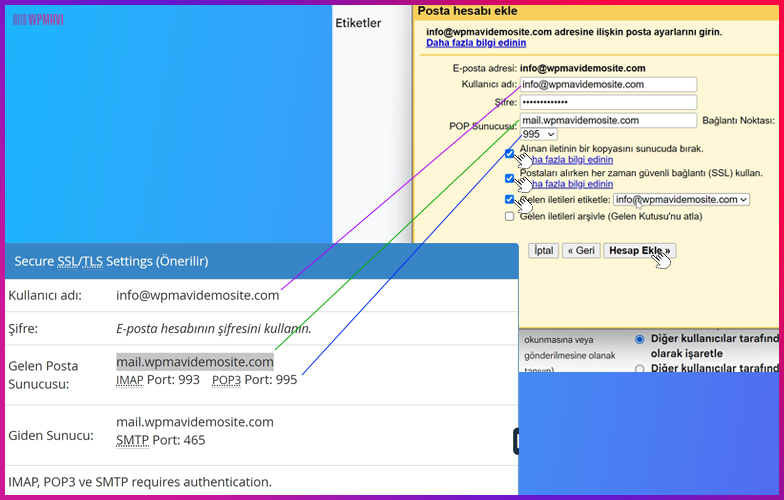
7-Sonraki ekranda Gmail şunu söylüyor: Siz bu eklediğiniz mail adresine gelen mailleri Gmail üzerinden görebilirsiniz ancak bu adresi kullanarak Gmail üzerinden mail gönderemezsiniz. Bunu da ayarlamak ister misiniz?
Tabii ki istiyoruz. Evet seçeneği işaretliyken Sonraki butonuna tıklayarak devam edin.

8-Sonraki ekranda Ad kısmı, sizin birine mail gönderdiğinizde mail adresinizle birlikte görünecek isimdir. Mail adresini kullanım amacınıza göre bir isim belirleyip yazabilirsiniz.
Ardından Takma ad olarak davran. seçeneği mutlaka işaretli olacak şekilde Sonraki Adım seçeneğine tıklayarak devam edin.

9-Sonraki ekranda SMTP Sunucusu kısmına, Mail Client Settings sayfasındaki Giden Sunucu bölümündeki adresi kopyalayıp yapıştırın.
Bağlantı Noktası kısmından, , Mail Client Settings sayfasındaki SMTP Port bilgisi karşısında yazan değer neyse onu seçin.
Kullanıcı adı kısmına yine , Mail Client Settings sayfasındaki Kullanıcı Adı kısmındaki adresi kopyalayıp yapıştırın.
Şifre kısmına da yine mail adresini oluştururken belirlediğiniz şifreyi yazın.
Ve SSL ile güvenli bağlantı seçeneği işaretliyken Hesap Ekle butonuna tıklayın.

10-Bu aşamada mail adresimiz Gmail’e bağlanmış oluyor. Yapılması gereken son bir işlem var. Gmail, oluşturduğumuz kurumsal mail adresine bir doğrulama linki göndermiş.
Zaten gelen kutumuzu Gmail’e bağladığımız için, Gmail hesabınıza doğrulama maili gelecektir. Mail içerisindeki doğrulama linkine tıklayın ve açılan pencerede Doğrula butonuna tıklayarak işlemi tamamlayın.
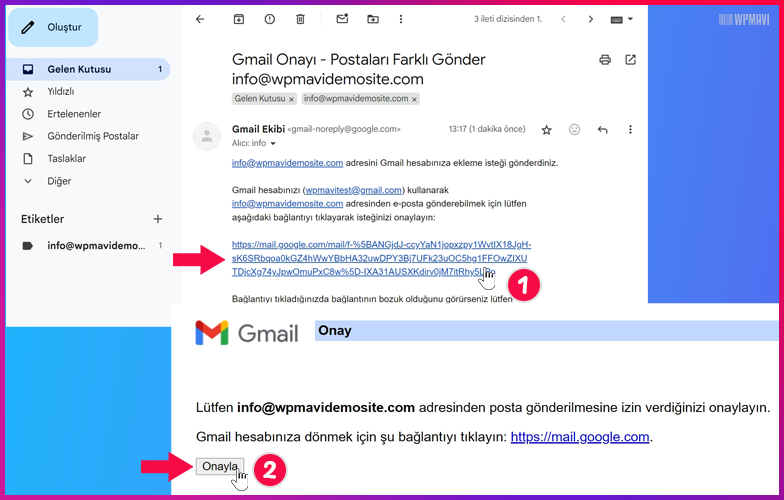
Ve farklı uzantılı şirket mailinizin Gmail entegrasyon işlemi de bu şekilde tamamlanıyor.
Farklı uzantılı mail açma işleminden sonra Gmail entegrasyonunu tamamlayarak artık iş mailinizi Gmail üzerinden de kullanabiliyorsunuz. Bu entegrasyonu tamamladıktan sonra artık gmail.com adresine veya Gmail uygulamasına giderek entegrasyonu hangi Gmail hesabı ile yaptıysanız, o Gmail hesabı ile giriş yapıp, şirket mailinizi direkt aktif olarak kullanabiliyorsunuz.
Gmail üzerinden iş yeri mail adresiniz ile mail göndermek için mail gönder dedikten sonra, Gönderici kısmına tıklayarak, maili @gmail.com uzantılı mı yoksa @sizinadresiniz.com uzantılı mı adresten göndereceğinizi ayrıca seçebiliyorsunuz.
Yani Gmail üzerinden hem @gmail.com uzantılı hem de @sizinadresiniz.com uzantılı mail adresinizi aynı anda kullanabiliyorsunuz.
Not: Bu arada Gmail’de iş yeri mail adresinize gelen mailleriniz sadece ana Gmail kutusuna değil, aynı zamanda Gmail’de sol kısımda domain uzantılı mail adresimizin ismi ile Google tarafından otomatik olarak oluşturulan ayrı bir klasöre daha da düşüyor.
Böylece aslında gelen maillerin Gmail hesabınıza mı yoksa domain uzantılı mail hesabınıza mı geldiğini daha net ayırabilirsiniz. Bu da güzel bir detay aslında.

Şirket Mailini Gmail’de Açma / Gmail Entegrasyonu [Mobil]
Gmail mobil uygulaması için herhangi bir entegrasyon yapmanıza gerek yok. Bilgisayardan yaptığımız entegrasyon (üstte anlattığım yöntem) Gmail’in mobil uygulaması için de geçerli zaten.
Bu noktada siz zaten android veya ios mobil cihazınızda da Gmail uygulamasını indirip, entegrasyonu yapıldığı Gmail hesabı ile Gmail uygulamasına giriş yaptığınızda şirket mail adresiniz yine Gmail’de aktif kullanımda olarak karşınıza çıkacaktır zaten.
Önemli Notlar
1- Gmail – Outlook gibi uygulamalar üzerinden kullanabileceğiniz şirket maili sayısı sadece 1 tane ile de sınırlı değil.
Mesela Gmail’e ben bir adet şirket mail adresi bağlama işlemini gösterdim ancak siz isterseniz 5 , isterseniz 50 özel mail adresinizi üstte, Gmail entegrasyonu başlığında adımları tekrar ederek yine tek bir Gmail hesabınıza bağlayarak, tek bir Gmail hesabından da kullanabilirsiniz. Böyle bir durum da var yani bilginiz olsun.
2-Açtığınız şirket mail adreslerinizi sadece Gmail veya Outlook uygulamalarına değil, diğer bilinen Apple mail vs. gibi tüm popüler mail uygulamalarına da entegre edebilirsiniz.
Bunun için ihtiyacınız olan tüm bilgiler, entegre edeceğiniz mail adresi için Connect Devices butonuna tıklayarak ulaştığınız sayfada Mail Client Manual Settings bölümünde mevcut.
Mail adresinizi entegre etmek istediğiniz uygulama zaten bu bilgileri girmeniz için sizi yönlendirecektir.
Bazı uygulamalar mail adresi şifrenizi girdiğinizde direkt olarak entegrasyon sağlar.
Direkt entegrasyon sağlamayıp kurulum isteyen uygulamalarda ise dikkat etmeniz gereken tek şey, uygulamada Gelen Posta Sunucusu için IMAP seçeneğini seçmeniz ve bunun için istenilen bilgilerde port, kapı numarası veya bağlantı noktası değerini, Mail Client Manual Settings bölümündeki IMAP Port karşısındaki değer olarak belirlemeniz olacaktır.
POP seçeneğinde mailler, sunucudan indirilip cihazınızın diskine kaydedilir ve ana sunucudaki mailler silinir. Bu şekilde gelen maillere sadece maili açtığınız cihazdan erişebilirsiniz. Bu seçenek, hosting hesabınızdaki disk kotasından tasarruf etmenizi sağlasa da maillerinizin saklanması konusunda risklidir.
Ayrıca açtığınız kurumsal maillerin hepsine gelen giden mail içeriklerini toplu bir şekilde tek bir noktadan kontrol edebilme imkanınızı da elinizden alır.
IMAP seçeneğinde ise mailler, sunucu ve cihazlarınız arasında senkronize edilir. Yani farklı cihazlardan aynı e-posta kutusuna erişebilirsiniz. Yapılan okuma, silme vs gibi değişiklikler de tüm cihazlarda aynı şekilde görünür. Bu nedenle IMAP seçeneği en sağlıklısı olacaktır.
Ancak az önce Gmail entegrasyonunda yaptığımız gibi, uygulama değil de tarayıcı üzerinden kullandığınız mail servisleri, tarayıcı üzerinden entegrasyon yapmaya çalıştığınızda IMAP değil de POP3 protokolünü kullanabilir. Onlar da zaten Maillerin bir kopyasını sunucuda bırak. gibi bir seçenek sunarlar
Ben bu şirket maili açma yazımda PC ve mobil cihazlar üzerinden Outlook ve Gmail entegrasyonlarının nasıl yapıldığını anlatsam da,
Siz farklı bir mail uygulaması kullanmak istiyorsanız, aynı mantıkta, kullanmak istediğiniz uygulamaya da işyeri mailinizi bağlayarak, o uygulama üzerinde de bu özel mail adresiniz kullanıma açabilirsiniz.
Şirket Maili Açma Neden Önemlidir?
Kurumsal işletmeler ya da freelance çalışanlar için müşteri ile olan iletişimin ne denli önemli olduğunu açıklamaya gerek yok sanırım.
Söz uçar yazı kalır mottosuyla hareket ederek, iletişimsel ve hukuksal problemleri en aza indirmek için mail ile iletişim yolu tercih etmek çok önemli.
Kurumsal kimlik, imaj ve prestijiniz için şirket maili açma yerine; Gmail, Hotmail, YandexMail, Aol, Yahoo gibi ücretsiz mail servislerini kullanmak doğru bir tercih olmayacaktır.
Çünkü:
– Ücretsiz mail adresleri kurumsal kimliğinizi yansıtmaz. İtibar olarak sizi sıradanlaştırır. Bu da müşterilerinizin sizi ciddiye almaları konusunda olumsuz bir durumdur.
– Suistimale açıktır. sirketismi@hotmail.com uzantılı bir mail adresi aldığınızı düşünelim. Kötü niyetli, daha açık bir tabirle dolandırma niyetli kişiler mail adresinize benzer, sirket-ismi@hotmail.com gibi varyasyonlar kullanarak müşterilerinize ulaşabilirler.
– Şirketinize ait farklı departmanlara yönelik mail adresi almak mümkün olsa bile; desteksirketismi@hotmail.com, siparissirketismi@gmail.com, muhasebesirket@hotmail.com şeklindeki mail adresleri hiç mantıklı olmayacaktır. Ayrıca bu mail adreslerinin kontrolü de zordur.
– Ücretsiz mail servisleri her ne kadar güvenilir gözükseler de, maillerinizin kaybolmayacağı konusunda herhangi bir garanti vermezler. Herhangi bir problemde size yardımcı olup olmayacakları tamamen onların inisiyatiflerine bağlıdır.
Kurumsal e-posta kullanmanın avantajları nelerdir?
+ Şirket uzantılı mail adresi açma, info mail açma, özel mail adresi alma, isim soyisim mail alma yoluyla alacağınız kurumsal mail adresleri müşterilerinize güven verir.
+ Şirket maili açma, dolandırıcılar için büyük bir engeldir. Mail adresinizin uzantısı sabit kaldığı için benzer varyasyonlarda adresler üretmek, kötü niyetli kişiler için imkansızdır.
+ Şirketler için web sitesi açma yanında şirket maili açma da artık yasalarca bir zorunluluk haline gelmiştir. Şirketinize özel mail adresi alma, firma maili açma, şirket mail adresi açma sizi hukuksal açıdan avantajlı bir konuma getirir.
+ Farklı departmanlarınız için sınırsız sayıda özel mail adresi alma işlemi gerçekleştirmeniz mümkündür.
Muhasebe departmanınız için muhasebe@sirketismi.com, servis için servis@sirketismi.com, insan kaynakları için ik@sirketismi.com gibi bir çok varyasyonda şirket uzantılı mail adresi açma işlemi yaparak şirketinizin bütünselliğini koruyabilirsiniz.
+ Ve tabii şirketinize ait tüm mail adreslerini ve yazışmalarını tek bir yerden kolayca kontrol edebilirsiniz.
Sadece kurumsal işletmeler için değil freelance çalışan kişiler için de isim soyisim mail alma konusu oldukça avantajlıdır. ad@soyad mail almak, isim@soyisim mail alma da sizi rakipleriniz karşısında güven açısından bir adım önde olmanızı sağlayacaktır.
# Peki kurumsal mail adresi nasıl alınır? Şirket maili nasıl açılır? Özel mail adresi nasıl alınır? info mail nasıl alınır? info ile başlayan mail adresi nasıl açılır? Şirket maili nasıl kurulur? Şirket adına mail adresi nasıl alınır?
Yazımda (üst kısımda) bu soruların cevaplarını detaylı olarak bulabileceksiniz.
Sıkça Sorulan Sorular
Umarım Şirket Maili Açma: Şirket Maili Nasıl Açılır? İnfo Mail Açma başlıklı yazımı yararlı bulmuşsunuzdur. Teşekkürlerinizi, yazımı sosyal mecralarda paylaşarak gösterebilirsiniz. Bu benim için fazlasıyla yeterli olacaktır.

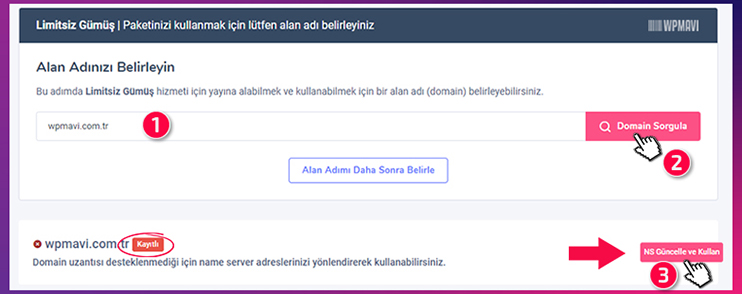
Bu yazı, kurumsal e-posta açma sürecini oldukça net bir şekilde açıklamış. Özellikle örneklerle desteklemeniz çok faydalı olmuş. Teşekkürler!
Bu ilginç bir konu! Şirket e-posta hesabının etkili bir şekilde açılması, işletmenin profesyonel bir imajını yansıtması için önemlidir. Ben de ek olarak, e-posta imza tasarımının ve otomatik yanıtlayıcının doğru şekilde ayarlanmasının da faydalı olabileceğini düşünüyorum. Senin düşüncelerin nelerdir?
Makalenizi okudum ve bilgilendirici buldum! Şirket e-postalarını açmanın avantajları hakkında kesinlikle haklısınız. Ancak, bazı durumlarda, ücretsiz e-posta hizmetleri bile işletmeler için yeterli olabilir. Özellikle küçük işletmeler veya bireysel girişimciler için. Sizce şirket e-postalarını açmanın dezavantajları nelerdir?
Harika bir yazı! Çok açıklayıcı ve anlaşılır bir şekilde kurumsal mail nasıl açılır adım adım anlatılmış. Bu yazı sayesinde kendi şirket mailimi açarken hiç zorlanmadım. Teşekkürler!
Çok faydalı bir yazı olmuş, teşekkür ederim! Kurumsal mail açmak isteyenler için adım adım açıklamalarınız çok işe yarayacak. Başarılı bir şekilde info@ornek.com gibi şirket maili açabileceğimden eminim.
Selam Aleykum. Azerbaycandan yazıyorum. Teşekkür ederiz çok güzel anlatmışsınız. Sadece bir sorum olucak. Azerbaycan domain az olarak bitiyor. Yani mesela sitem.az. Şimdi benim istediğim yalnızca bu site uzantılı bir mail göndere bilmem. Yani site bana lazım değil. yalnız mail için bile hosting almam mutlaka gereklimi? ve gösterdiğiniz hostingi alsam eğer az domain ile biten sitemi oraya ilave edip mail kura bilerimmi? lütfen cevaplarsanız çok sevinirim. önceden teşekkürler
Maalesef, adı üstünde site uzantılı mail hesabı istiyorsanız domaini de almak zorundasınız. Diğer türlü mail hesabı sizin ama domainin başkasının olması gibi karışıklıklar çıkabilir, şirket e postasının amacının güven kurması olmasının aksine bu amacı saptıran bir durum olurdu.
Kısaca domainsiz, özel eposta alımı imkansız duruyor. Benim bilgim bu yönde.
iyi günler. aynı info@blabla.com adresini iki veya daha fazla kişi farklı mail adresleriyle kullanırsa sorun olur mu? biz hem icloud’a hem gmail’e (farklı mail adreslerine) ekledik. gmail’e ekledikten sonra icloud kullanan kişiye mail gelmemeye başladı. eski mailler de yok oldu. bu sorun gmail’le mi alakalıdır sizce, bunu düzeltmek için ne yapabiliriz ve info@blabla.com‘a gelen mailleri birkaç kişi farklı mail adreslerinden görebilmemiz için ne yapmalıyız? cevap verirseniz sevinirim, teşekkürler.
Selamlar,
Sayenizde sitemizi yaptık, maillerimiz çalışıyor, Teşekkürler.. Sadece e-maillerde bir-iki sıkınıtımız var.
“Giden”ler.
PC’de Outlook’tan ayarlı (önceden Thunderbird ile de denedim) ve telefondan da ayrıca şirket maili ayarlı. Gelen e-postalar her iki cihazda da görünüyor (aslında burada da tuhaflık var ama çok önemli değil, mobilde okuduğum postayı, PC’de okunmamış görüyorum.) ama gönderilen e-postalar hangi cihazdan gönderdiysem oranın “sent” klasöründe görünüyor. Bunun bir ayarı var mıdır ? Sanıyorum Imap-Pop3 le ilgili bir durum ama işin içinden çıkamadım.
Ayrıca Arşivleme.
Outlook’ta arşiv ayarlarını yapıyorum, arşiv dosyası oluşuyor ama içinde hiç bir mail yok (denem için 2 gün öncesi mailleri arşivle dememe rağmen) . Burada da merak ettiğim, yine “sent” klasörü gibi, senkronizasyon ile ilgili bir şey mi var acaba ? Yani Outlook’tan eğer arşive alabilseydim, mail server’daki e-mailler silinmiş mi olacaktı ?
Teşekkürler.
merhaba öncelikle çok yalın ve akıcı anlatımınız için teşekkür ederim.
benim bir problemim var gmail hesabına eklediğimde son kısımda onay gelmeden
(Postalarınızı SMTP sunucunuz üzerinden gönderin kısmında) hata veriyor bunun sebebi ne olabilir.
Teşekkürler çok yararlı oldu.
Çok teşekkür ediyorum. Bu işlerden hiç anlamadığım için gözümde büyüyordu ancak çok rahat bir şekilde özel maillerimi açtım. Açmakla kalmadım gmail hesabıma da ekledim. Bir de üzerine indirimli :) sayenizde. Çok teşekkür etmek istedim. İyi çalışmalar
Merhabalar,
Alan adı uzantılı mailimi gmail üzerinden kullanmaktayım. Otomatik yanıtlayıcıyı kullanmak istediğimde gmail hesabı üzerinden etkin olurken alan adı uzantılı mailimde otomatik yanıtlama işlevi aktif olmuyor. Bunun bir çözümü var mıdır ? Teşekkürler, iyi çalışmalar.
iyi günler burak bey
verdiğiniz linkteki indirim kodu malesef çalışmıyor en ucuz hali 300 TL olarak gözüküyor başka link varmı acaba indiirimden yaralanabilceğimiz.
Hocam eğer size hosting ve domain alma adımların birden fazla kere tekrar ettiyseniz, sepetinizde tekrar ettiğiniz adım kadar cpanel hosting hizmeti ekli olabilir. Dolalyısı ile fiyat bu yüzden 300 lira olarak görünüyordur. Sepetinizi kontrol edin. Sepetinizde sadece 1 adet hosting hizmeti bir de alan adı olacak. Bunların dışında kendini tekrar eden hizmetler varsa, 3 adet hosting paketi gibi, bunları sepetten çıkartın. Çıkarttığınızda ve sadece 1 adet hosting ile 1 adet alan adı kaldığında fiyatta otomatik olarak normal haline dönecektir.
hocam kolay gelsin
bir sorum olucak :
@patates.com diye bir şirket mailine bu uzantıyı kullanan butun hesaplara isimlerini bilmediğim nasıl toplu mail atabilirim. mesela ahmet@patates.com veya mehmet @patates.com ve bu sayıyı yüzlerce coğaltırsak ben bu isimleri bilmiyorum diyelim bu tür ön isim olan ve uzantısı @patates.com olan şirkete toplu mail atabilirmiyim olursa nasıl olur . tesekkür ederim
Tamer
Merhaba, ben aynı videoda ve yazınızda anlattığınız gibi e-mail adresini oluşturdum ama mail alamıyorum. Mail attığım zaman gidiyor, almaya gelince adres bulunamadı hatası oluyor. Videodaki gibi uzak mail exchangerı yerel olarak değiştirdim ama çözülmedi sorunum. Yardımcı olabilir misiniz?
Hocam bir kaç gün bekleyin. Diğer yorumlara da bakarsanız, aynı problemi br çok kişinin yaşadığını göreceksiniz. Bir kaç gün sonra kendinize farklı mail adreslerinden mail atın ve gelen mail spam’a düşerse de maili açıp, spam değil olarak işaretleyin. Böylece sorun düzelecektir. Yeni bir alan adı alındığında ve o alan adı ile mail oluşturulduğunda mail servisleri (gmail gib) ilk başta bu alan adı yeni olduğu için şüphe ile yaklaşıyor ancak kullancılarından bu spam değildir işaretlemesi gelince de güvenli mail olarak algılayıp, normal maillere alıyor attığınız mailleri. Sorun bu şekilde düzeliyor yani
Burak bey, öncelikle bilgilendirme için teşekkürler. Şirket email açmaya çalışıyorum. İşlemleri gerçekleştirdim. Sıkıntı yok ancak Web postası girişi sayfasına alan adını yazıp ve :2096 (siteadresim.com:2096 ) yazmama rağmen sayfaya ulaşım sağlayamıyorum. Ayrıca bu hesabı hotmail hesabıma tanımlaya bilir miyim. Tekrardan teşekkürler….
Ben verdiğiniz adresten ulaşım sağladım. Cache temizleyerek tekrar deneyin isterseniz.
Burak bey merhaba;
şirket maili nasıl oluşturulur videoda ayrıntılı bir şekilde anlatmışsınız öncelikle elinize sağlık teşekkürler bir şey aklıma takıldı 1 yıllık alım için fiyat vermişsiniz biz şirketimiz için 1 yıldan daha uzun süre istersek ne ödememiz gerekir veya her yıl yenileme için nasıl bir yol izlememiz gerekir
Selam hocam, kurulumu outlook ile yaptım ve başarılı bir şekilde kurdum. Ancak attığım maillerde profil resmim soru işareti olarak gözüküyor. Yani ben burada kurumsal e postam için nasıl profil resmi ekleyebilirim?
Merhaba ben daha önce farklı bir firmadan aldığım alan ile ornek@ornek.com diye bir outlook.com’da mail adresi açabilir miyim? Bunu nasıl başarabilirim. Lütfen benimle E-mail ile iletişime geçer misiniz?
merhaba ben de kurulum sihirbazı çıkmıyor site değişmiş galiba yardımcı olur musunuz
e-posta sihirbazı yerine e-posta hesapları seçeneğine tıklayın ve açılan sayfada orta – sağ kısımda bulunan +oluştur butonuna tıklayarak devam edin.
teşekkürler
merhaba burak bey; e-postayı CPanel ile Ekonomi Linux Barındırma dan değilde, GoDaddy İşletme E-postası kısmından yapsam arada fark olur mu.
Olur tabi ki. İkisi bambaşka şeyler. Sakın öyle bir yanılgıya düşmeyin.
Usta detaylı anlatımın için çok teşekkür ederim. Şirket mailini gmail hesabına bağladım.
Ayrıca insanlar her ne kadar bu tarz işlere vakıf olabilse de, bu şekilde detaylı anlatım üzerinden işlemleri adım adım yapmak çok kolay oluyor.
Emeğinize sağlık.
atıyorum @ornek.com bu adresi satın aldıktan sonra bu adrese dahil birden fazla mail adresi oluşturabiliyor muyum? mesela deste@ornek.com, destek2@ornek.com, destek3@örnek.com
Tabi ki hocam. İstediğiniz sayıda, istediğiniz kotada siin de örnek verdiğiniz gibi mail adresleri oluşturmanız ve kullanmanız mümkün.
Hocam ben şirket mailini gmailde ayrı olarak açmak istiyorum bu mümkünmüdür?
Yani gmailde içe aktarmadan yeni hesap ekle diyerek açmak istiyorum.Çünkü eski mailimde içe aktar yaptıgımda ikiside aktif mail oldugundan mailler karışıyor.
Açabiirsiniz diye biliyorum hocam. Yani şuan çok detaylı nasıl yapacağınızı bilimiyorum ancak gmail ayarlardan hangi maili kullnacağınızı hangi maili kapatacağınızı seçebiliyorsunuz diye hatırlıyorum.
Merhaba, sade ve anlaşılır anlatımınız için teşekkür ederim. Konuyla ilgili tüm adımları gerçekleştirdim (Firma Uzantılı Mail Hesabına Erişme kısmının son aşamasına kadar). Fakat mail almak istediğimde (yani gmail hesabımdan domain hesabıma mail attığımda) teslim edilemedi hatası alıyorum. Ama göndermek istediğimde başarılı oluyorum. Bu hatayı nasıl düzeltebilirim? Teşekkürler…
Hocam bu sorunun çözümü yazımda da var olan şirket maili nasıl kurulur videomun içerisinde mevcut. Tam olarak dakikasını hatırlamıyorum ancak videoma bakarsanız çözümü göreceksinizdir.
Teşekkürler yaptım ve oldu.